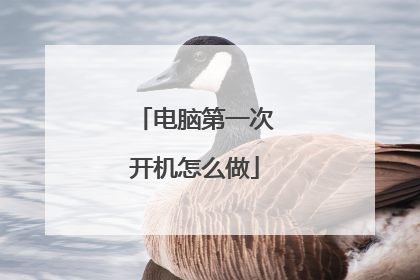如何组装一台台式电脑
1、机箱的安装,主要是对机箱进行拆封,并且将电源安装在机箱里。2、CPU的安装,在主板处理器插座上插入安装所需的CPU,并且涂抹散热硅脂安装上散热风扇。3、内存条的安装,将内存条插入主板内存插槽中,有时候需要多条。4、显卡的安装,根据显卡总线选择合适的插槽。5、声卡的安装,市场主流声卡多为PCI插槽的声卡(有的主板兼容了显卡和声卡,这种集成卡功能较差,可根据自身需要选择是否安装上述硬件)。6、主板的安装,将主板安装并固定在机箱内部(注意:为便于安装主板上的硬件,如CPU、显卡、内存条,请提前安装好主板上的硬件再把主板装入机箱内)。7、驱动器的安装,主要针对硬盘、光驱和软驱进行安装。8、机箱与主板间的连线,即各种指示灯、电源开关线。PC喇叭的连接,以及硬盘、光驱和软驱电源线和数据线的连接。9、盖上机箱盖(理论上在安装完主机后,是可以盖上机箱盖了,但为了此后出问题的检查,最好先不加盖,而等系统安装完毕后再盖)。10、输入设备的安装,连接键盘鼠标与主机一体化,主流的键盘和鼠标接口都为USB接口。11、输出设备的安装,即显示器的安装,与相应的接口和电源线相连即可。12、再重新检查各个接线,准备进行测试。13、给机器加电,若显示器能够正常显示,表明初装已经正确,此时进入BIOS进行系统初始设置。14、硬盘分区,可以用系统盘自带格式分区也可用专门的软件进行。15、安装操作系统,WindowsXP(微软已停止服务,建议选择更新的操作系统)、vista、Win7、Win8系统,如需进行嵌入式开发设计,则安装Linux等系统。16、安装操作系统后,安装驱动程序,如显卡、声卡、网卡等驱动程序。17、进行72小时的烤机,如果硬件有问题,通常在72小时的烤机中会被发现。扩展资料1、组装机搭配随意,可根据用户要求随意搭配。2、DIY配件市场淘汰速度比较快,品牌机很难跟上其更新的速度,比如说有些在散件市场已经淘汰了的配件,还出现在品牌机上。3、价格优势,电脑散件市场的环节少,利润也低,价格和品牌机有一定差距,品牌机流通环节多,利润相比之下要高,所以没有价格优势,品牌机往往会降低主板和显卡的成本,由于部分电脑懵懂者,主要看硬盘大小,和CPU高低,而忽略了主板和显卡的重要性。4、售后上来说,组装机与品牌机相同,主要件上提供了三年质保,甚至部分配件的质保期超过了品牌机,对于品牌机来说这是致命的。参考资料来源:百度百科-组装机参考资料来源:百度百科-组装电脑
经常有网友表示,自己想组装电脑但又无从下手,即便是按照“电脑配置网”提供的一些电脑配置购买硬件,买回来了也不知道如何组装。今天小编带来一篇《零基础学装机 手把手教你如何组装一台电脑教程》的文章,希望可以帮助一些没有基础的电脑爱好者朋友,也能够轻松的自己动手组装一台属于自己的台式电脑教程。零基础学装机 手把手教你如何组装一台电脑教程首先需要按需购买硬件(包括CPU、显卡、内存、主板、机箱、电源、显示器、键盘鼠标等),不懂的同学,可以在电脑百事网找到适合自己的配置清单进行购买。装机之前,请把所有配件先从包装盒中取出来,当然,一边装机一边拆包装也未尝不可。零基础学装机 手把手教你如何组装一台电脑教程电脑硬件这次装机教程以目前装机量比较大的Intel B250平台为例,主板来自微星B250M BAZOOKA,基于Intel B250芯片组,M-ATX规格,支持第6代/第7代Intel Core i3/i5/i7处理器以及LGA1151 Pentium/Celeron处理器,储存扩展提供6个SATA和一个M.2扩展。零基础学装机 手把手教你如何组装一台电脑教程CPU以Intel奔腾G4560为例(AMD的也差不多),首先找到CPU表面有两个凹槽和一个金色三角标示,以便于CPU能正确的装入主板的脚座。其中金色三角标示为第一脚位所在的位置。零基础学装机 手把手教你如何组装一台电脑教程按下主板CPU脚座上的拉杆即可打开脚座上盖,这个时候需要注意脚座上的针脚,千万不能用硬物去触碰,这时候只需要按照正确的方向把CPU放到脚座上即可。零基础学装机 手把手教你如何组装一台电脑教程CPU上的凹槽与脚座上的凸点对齐即为正确安装。零基础学装机 手把手教你如何组装一台电脑教程接下来在CPU表面上均匀的涂抹一薄层导热硅胶,之后再把上盖盖上,并把拉杆下压并扣好就完成了CPU的安装。零基础学装机 手把手教你如何组装一台电脑教程值得注意的是,CPU脚座保护盖在安装之前不用取下,在最后压下拉杆的时候保护盖会自动脱落,然后把它收好,日后如果拆下CPU之后记得把保护盖盖上。零基础学装机 手把手教你如何组装一台电脑教程CPU就安装好了风扇以Intel原装风扇为例,这是Intel盒装CPU自带的风扇,普及率很高,其它型号的风扇安装请参考风扇说明书,这里就不一一说明了。零基础学装机 手把手教你如何组装一台电脑教程Intel原装风扇是使用塑料针脚卡扣与主板上的开孔固定的,安装比较简单快捷,但受力方面不如自带背板的散热器那么均匀。零基础学装机 手把手教你如何组装一台电脑教程将散热器塑料针脚卡扣与CPU四角的四个圆孔对齐之后,分别以对角线的方式用力往下压即可将CPU风扇固定到主板上,然后接上接线就完成了散热器的安装。零基础学装机 手把手教你如何组装一台电脑教程安装CPU散热器,在卡扣安装到位的时候会听到清脆的“咔咔”响声,装完之后别忘了翻转主板检查一下。零基础学装机 手把手教你如何组装一台电脑教程下图是安装正确的样子,如果黑色的塑料杆没有完全把白色的卡扣撑开说明没有安装到位,需要重新安装。零基础学装机 手把手教你如何组装一台电脑教程接下来安装内存,手上这块微星B250M BAZOOKA主板提供四条内存插槽最高支持双通道DDR4-2400,容量最大可扩展到64GB,按照主板上的提示,如果安装两条内存的话需要安装在两条黑色的插槽上,如果安装单条内存的话两条黑色插槽任选其一即可。零基础学装机 手把手教你如何组装一台电脑教程在内存插槽的两边会有固定卡扣设计,安装内存之前需要把卡扣按下,如果使用单边卡扣设计的主板只需按下其中一边即可。零基础学装机 手把手教你如何组装一台电脑教程在安装内存之前,首先要找到插槽上的凸点以及内存金手指上面的缺口,这是一个防呆设计,避免用户反方向插入内存,有了这个设计就不用担心插错了。零基础学装机 手把手教你如何组装一台电脑教程接下来把内存条往插槽上面放好并同时用力按下两端即可把内存装好,当内存固定到位的时候同样会听到清脆的“咔咔”声响,同时,之前按下的卡扣也会回归原位。零基础学装机 手把手教你如何组装一台电脑教程这个时候已经完成了CPU、散热器以及内存的安装。零基础学装机 手把手教你如何组装一台电脑教程接下来就可以安装SSD了。微星B250M BAZOOKA主板提供一个M.2接口支持PCI-E 3.0 x4通道,同时也兼容SATA 6Gbps,固定螺柱可以在主板预留的三个空位调整,尺寸上兼容2242/2260/2280三种M.2 SSD。零基础学装机 手把手教你如何组装一台电脑教程这次使用的西数绿盘120G SSD尺寸为最常见的M.2 2280,SSD倾斜45°角插入插座,然后再按下并用螺丝固定就完成了M.2 SSD的安装。零基础学装机 手把手教你如何组装一台电脑教程零基础学装机 手把手教你如何组装一台电脑教程接下来轮到机箱出场,这次以酷冷至尊MasterBox Lite 5机箱为例。这是一款兼容ATX、M-ATX以及ITX规格的机箱。零基础学装机 手把手教你如何组装一台电脑教程将主板安装到机箱之前,首先要找到IO挡板并固定到机箱上面。零基础学装机 手把手教你如何组装一台电脑教程零基础学装机 手把手教你如何组装一台电脑教程前面已经说过,酷冷至尊 MasterBox Lite 5机箱是一款兼容ATX、M-ATX以及ITX规格的机箱,机箱背板上预留了针对不同尺寸主板的螺丝孔,接下来需要把螺柱固定到相应主板尺寸的螺丝孔上面。零基础学装机 手把手教你如何组装一台电脑教程安装好螺柱以后就可以把主板装上去并扭上螺丝固定。零基础学装机 手把手教你如何组装一台电脑教程如果机箱有自带风扇的,可以把风扇接线连接到主板的“SYS_FAN”接口。零基础学装机 手把手教你如何组装一台电脑教程接下来连接机箱的前置音频接口。零基础学装机 手把手教你如何组装一台电脑教程这款主板的音频部分使用了独立分割线设计和CHEMI-CON日系音频电容,分割线通电后可发光。前置音频的插针通常能在音频分割线附近找到,一般都在主板左下角。接下来把前置USB 3.0接上,这个简单,就不多说了,接口有防呆设计,方向不对插不进去的,不用担心搞错。零基础学装机 手把手教你如何组装一台电脑教程再接下来就要连接开机、重启、电源灯以及硬盘读写指示灯等等,对于装机新手来说,这个也许是最难的,因为指示灯分正负极,插反了点不亮,本身也没有防呆设计,容易搞错。零基础学装机 手把手教你如何组装一台电脑教程不过在主板上面一般能找到插针的定义,上面已经标注了正负极的方向,细心一点就没事,值得一提的是,开机按键和重启按键不用考虑正负极,只要插上就管用。零基础学装机 手把手教你如何组装一台电脑教程零基础学装机 手把手教你如何组装一台电脑教程下面就要安装显卡了,首先找到主板上的PCIE x16插槽,微星B250M BAZOOKA主板的显卡插槽用上了金属加固设计,主要是防止插槽损坏,另外也能减少电磁干扰。安装显卡之前按下插槽尾部的固定卡扣,显卡安装到位的之后会自动扣上。零基础学装机 手把手教你如何组装一台电脑教程插上显卡之后用螺丝固定好即可。零基础学装机 手把手教你如何组装一台电脑教程最后就要安装电源了,现在的机箱大部分都使用了下置电源设计,如果使用大风扇设计的电源,电源安装的时候要注意风扇的方向,一般来说风扇向上吹才是正确的安装方式。零基础学装机 手把手教你如何组装一台电脑教程接下来,接入24pin主板供电电源线。零基础学装机 手把手教你如何组装一台电脑教程接入8pin CPU辅助供电线。零基础学装机 手把手教你如何组装一台电脑教程接入显卡外置供电线。零基础学装机 手把手教你如何组装一台电脑教程来到这里,所有电脑配件已经全部安装到位,电脑接上交流电就能正常开机了,而这次分享到自己组装电脑教程也要结束了。主机装好后,后面连接显示器、键盘、鼠标就简单了,这里就不介绍了,至于安装系统不懂的同学,可以继续阅读下下面的教程。零基础学装机 手把手教你如何组装一台电脑教程一台属于自己的电脑就组装好了
组装机的选择从以下几个配件开始:主板、CPU、内存条、显卡、电源、硬盘。 【主板】一块优质的主板奠定了一台组装机的灵魂,选择一块好的主板非常重要。主板并不是最贵的就是最好的,而是要找到合适自己的。市面上针对处理器的不同主要有Intel针口系列和AMD针口系列,主板的品牌主要有华硕、技嘉、微星、七彩虹等等,前两个较其他可能更好。主板尺寸主要有以下几种:ATX、Micro-ATX(下简称M-ATX)、mini-ITX(简称ITX)、mini-STX(简称STX)。大家可以根据自己需求的不同选择不同大小的主板,一般简单家庭办公可以选择中板或者小板,游戏或者专业软件有要求的可以选择大板。如果对后期升级有要求的,推荐选择内存插槽不少于四个的。【CPU】CPU主要有两大系列,Intel系列和AMD系列。Intel牙膏厂的性能大家都了解,i3、i5、i7、i9系列,尾巴带K的可以支持超频,AMD在前几年高端U较少,不过近两年发布的几款高端U完全可以和牙膏厂的9系U平分秋色。正常家用办公一般可以选择Intel的4代到7代i5,或者AMD的Ryzen5系列。小编家用的是一代神U,i5-4590,虽然有点老了,但是性能还是不错的。另外,如果对数据处理有特殊要求的,AMD系列的多线程多核心可能比较有优势。【显卡】伴随着着全民吃鸡的热潮,大家对高端显卡的选择越来越多,另外市场显卡鱼龙混杂,矿卡也遍布市场,所以如何选好显卡也是很头疼的一件事。市面上现有的显卡也是两个系列:NVIDIA和AMD。显卡品牌有华硕、技嘉、影驰、索泰、微星、七彩虹等等。N卡的优势在于3D性能和游戏运行速度,A卡优势在于2D图像和色彩。有游戏要求的选择N卡较多,有图像处理要求的选择A卡较多。对于日常家用,N卡推荐选择950及以上,A卡推荐选择HD5代往上,如果对显卡要求不高也可不选择独立显卡,小编家用的就是核显。另外,独立显卡的显存也是显卡选购的重要参数,一般家用2G到4G即可,游戏有要求越高越好,但是价格也很感人。【内存】内存作为电脑配件中寿命最长的配件现在主流的主要有DDR3、DDR3L、DDR4几种,前两类也马上面临淘汰,所以最近有装机需求的人最好选择DDR4。但是最近内存的价格还是比较高的,小编之前99元购入的4G笔记本DDR4,现在价格还在400多,涨价潮还没结束。至于品牌的选择,小编觉得只要是大厂就行,其他要求不大。另外,装机最好选择双通道(两根内存条),比单通道(单根内存条)性能要好。【电源】电源的选择也很重要,电脑城组装电脑商家也最喜欢在电源上缩水,所以不要轻易相信电脑城给推荐的国产电源。如果预算不是特别少的话尽量别在电源上节省,一般选择大厂电源,像美国的海盗船、安钛克、艾维克,台湾的海韵、振华、台达等等,国产的电源如果功率要求不高可以选择,大功率就别选择国内电源了。电源功率的选择参考显卡和CPU等的功耗,低端家用办公300W左右就行,中端游戏推荐450W-650W,高端发烧机推荐至少500W起步,具体功率高端发烧玩家应该根据自己的配件选择,配置越高的电脑对电源性能要求越高。【硬盘】有预算的话硬盘推荐SSD 机械的组合,目前SSD中支持PCI-E的速度是最快的,机械硬盘个人用分为5400转和7200转,可以狭义地理解为转速越大传输速度越快。 具体的可以请买电脑的店里专业人士给组装比较好,根据自己的需求配置!
台式电脑,如何组装一台台式电脑?
经常有网友表示,自己想组装电脑但又无从下手,即便是按照“电脑配置网”提供的一些电脑配置购买硬件,买回来了也不知道如何组装。今天小编带来一篇《零基础学装机 手把手教你如何组装一台电脑教程》的文章,希望可以帮助一些没有基础的电脑爱好者朋友,也能够轻松的自己动手组装一台属于自己的台式电脑教程。零基础学装机 手把手教你如何组装一台电脑教程首先需要按需购买硬件(包括CPU、显卡、内存、主板、机箱、电源、显示器、键盘鼠标等),不懂的同学,可以在电脑百事网找到适合自己的配置清单进行购买。装机之前,请把所有配件先从包装盒中取出来,当然,一边装机一边拆包装也未尝不可。零基础学装机 手把手教你如何组装一台电脑教程电脑硬件这次装机教程以目前装机量比较大的Intel B250平台为例,主板来自微星B250M BAZOOKA,基于Intel B250芯片组,M-ATX规格,支持第6代/第7代Intel Core i3/i5/i7处理器以及LGA1151 Pentium/Celeron处理器,储存扩展提供6个SATA和一个M.2扩展。零基础学装机 手把手教你如何组装一台电脑教程CPU以Intel奔腾G4560为例(AMD的也差不多),首先找到CPU表面有两个凹槽和一个金色三角标示,以便于CPU能正确的装入主板的脚座。其中金色三角标示为第一脚位所在的位置。零基础学装机 手把手教你如何组装一台电脑教程按下主板CPU脚座上的拉杆即可打开脚座上盖,这个时候需要注意脚座上的针脚,千万不能用硬物去触碰,这时候只需要按照正确的方向把CPU放到脚座上即可。零基础学装机 手把手教你如何组装一台电脑教程CPU上的凹槽与脚座上的凸点对齐即为正确安装。零基础学装机 手把手教你如何组装一台电脑教程接下来在CPU表面上均匀的涂抹一薄层导热硅胶,之后再把上盖盖上,并把拉杆下压并扣好就完成了CPU的安装。零基础学装机 手把手教你如何组装一台电脑教程值得注意的是,CPU脚座保护盖在安装之前不用取下,在最后压下拉杆的时候保护盖会自动脱落,然后把它收好,日后如果拆下CPU之后记得把保护盖盖上。零基础学装机 手把手教你如何组装一台电脑教程CPU就安装好了风扇以Intel原装风扇为例,这是Intel盒装CPU自带的风扇,普及率很高,其它型号的风扇安装请参考风扇说明书,这里就不一一说明了。零基础学装机 手把手教你如何组装一台电脑教程Intel原装风扇是使用塑料针脚卡扣与主板上的开孔固定的,安装比较简单快捷,但受力方面不如自带背板的散热器那么均匀。零基础学装机 手把手教你如何组装一台电脑教程将散热器塑料针脚卡扣与CPU四角的四个圆孔对齐之后,分别以对角线的方式用力往下压即可将CPU风扇固定到主板上,然后接上接线就完成了散热器的安装。零基础学装机 手把手教你如何组装一台电脑教程安装CPU散热器,在卡扣安装到位的时候会听到清脆的“咔咔”响声,装完之后别忘了翻转主板检查一下。零基础学装机 手把手教你如何组装一台电脑教程下图是安装正确的样子,如果黑色的塑料杆没有完全把白色的卡扣撑开说明没有安装到位,需要重新安装。零基础学装机 手把手教你如何组装一台电脑教程接下来安装内存,手上这块微星B250M BAZOOKA主板提供四条内存插槽最高支持双通道DDR4-2400,容量最大可扩展到64GB,按照主板上的提示,如果安装两条内存的话需要安装在两条黑色的插槽上,如果安装单条内存的话两条黑色插槽任选其一即可。零基础学装机 手把手教你如何组装一台电脑教程在内存插槽的两边会有固定卡扣设计,安装内存之前需要把卡扣按下,如果使用单边卡扣设计的主板只需按下其中一边即可。零基础学装机 手把手教你如何组装一台电脑教程在安装内存之前,首先要找到插槽上的凸点以及内存金手指上面的缺口,这是一个防呆设计,避免用户反方向插入内存,有了这个设计就不用担心插错了。零基础学装机 手把手教你如何组装一台电脑教程接下来把内存条往插槽上面放好并同时用力按下两端即可把内存装好,当内存固定到位的时候同样会听到清脆的“咔咔”声响,同时,之前按下的卡扣也会回归原位。零基础学装机 手把手教你如何组装一台电脑教程这个时候已经完成了CPU、散热器以及内存的安装。零基础学装机 手把手教你如何组装一台电脑教程接下来就可以安装SSD了。微星B250M BAZOOKA主板提供一个M.2接口支持PCI-E 3.0 x4通道,同时也兼容SATA 6Gbps,固定螺柱可以在主板预留的三个空位调整,尺寸上兼容2242/2260/2280三种M.2 SSD。零基础学装机 手把手教你如何组装一台电脑教程这次使用的西数绿盘120G SSD尺寸为最常见的M.2 2280,SSD倾斜45°角插入插座,然后再按下并用螺丝固定就完成了M.2 SSD的安装。零基础学装机 手把手教你如何组装一台电脑教程零基础学装机 手把手教你如何组装一台电脑教程接下来轮到机箱出场,这次以酷冷至尊MasterBox Lite 5机箱为例。这是一款兼容ATX、M-ATX以及ITX规格的机箱。零基础学装机 手把手教你如何组装一台电脑教程将主板安装到机箱之前,首先要找到IO挡板并固定到机箱上面。零基础学装机 手把手教你如何组装一台电脑教程零基础学装机 手把手教你如何组装一台电脑教程前面已经说过,酷冷至尊 MasterBox Lite 5机箱是一款兼容ATX、M-ATX以及ITX规格的机箱,机箱背板上预留了针对不同尺寸主板的螺丝孔,接下来需要把螺柱固定到相应主板尺寸的螺丝孔上面。零基础学装机 手把手教你如何组装一台电脑教程安装好螺柱以后就可以把主板装上去并扭上螺丝固定。零基础学装机 手把手教你如何组装一台电脑教程如果机箱有自带风扇的,可以把风扇接线连接到主板的“SYS_FAN”接口。零基础学装机 手把手教你如何组装一台电脑教程接下来连接机箱的前置音频接口。零基础学装机 手把手教你如何组装一台电脑教程这款主板的音频部分使用了独立分割线设计和CHEMI-CON日系音频电容,分割线通电后可发光。前置音频的插针通常能在音频分割线附近找到,一般都在主板左下角。接下来把前置USB 3.0接上,这个简单,就不多说了,接口有防呆设计,方向不对插不进去的,不用担心搞错。零基础学装机 手把手教你如何组装一台电脑教程再接下来就要连接开机、重启、电源灯以及硬盘读写指示灯等等,对于装机新手来说,这个也许是最难的,因为指示灯分正负极,插反了点不亮,本身也没有防呆设计,容易搞错。零基础学装机 手把手教你如何组装一台电脑教程不过在主板上面一般能找到插针的定义,上面已经标注了正负极的方向,细心一点就没事,值得一提的是,开机按键和重启按键不用考虑正负极,只要插上就管用。零基础学装机 手把手教你如何组装一台电脑教程零基础学装机 手把手教你如何组装一台电脑教程下面就要安装显卡了,首先找到主板上的PCIE x16插槽,微星B250M BAZOOKA主板的显卡插槽用上了金属加固设计,主要是防止插槽损坏,另外也能减少电磁干扰。安装显卡之前按下插槽尾部的固定卡扣,显卡安装到位的之后会自动扣上。零基础学装机 手把手教你如何组装一台电脑教程插上显卡之后用螺丝固定好即可。零基础学装机 手把手教你如何组装一台电脑教程最后就要安装电源了,现在的机箱大部分都使用了下置电源设计,如果使用大风扇设计的电源,电源安装的时候要注意风扇的方向,一般来说风扇向上吹才是正确的安装方式。零基础学装机 手把手教你如何组装一台电脑教程接下来,接入24pin主板供电电源线。零基础学装机 手把手教你如何组装一台电脑教程接入8pin CPU辅助供电线。零基础学装机 手把手教你如何组装一台电脑教程接入显卡外置供电线。零基础学装机 手把手教你如何组装一台电脑教程来到这里,所有电脑配件已经全部安装到位,电脑接上交流电就能正常开机了,而这次分享到自己组装电脑教程也要结束了。主机装好后,后面连接显示器、键盘、鼠标就简单了,这里就不介绍了,至于安装系统不懂的同学,可以继续阅读下下面的教程。零基础学装机 手把手教你如何组装一台电脑教程一台属于自己的电脑就组装好了
组装机的选择从以下几个配件开始:主板、CPU、内存条、显卡、电源、硬盘。 【主板】一块优质的主板奠定了一台组装机的灵魂,选择一块好的主板非常重要。主板并不是最贵的就是最好的,而是要找到合适自己的。市面上针对处理器的不同主要有Intel针口系列和AMD针口系列,主板的品牌主要有华硕、技嘉、微星、七彩虹等等,前两个较其他可能更好。主板尺寸主要有以下几种:ATX、Micro-ATX(下简称M-ATX)、mini-ITX(简称ITX)、mini-STX(简称STX)。大家可以根据自己需求的不同选择不同大小的主板,一般简单家庭办公可以选择中板或者小板,游戏或者专业软件有要求的可以选择大板。如果对后期升级有要求的,推荐选择内存插槽不少于四个的。【CPU】CPU主要有两大系列,Intel系列和AMD系列。Intel牙膏厂的性能大家都了解,i3、i5、i7、i9系列,尾巴带K的可以支持超频,AMD在前几年高端U较少,不过近两年发布的几款高端U完全可以和牙膏厂的9系U平分秋色。正常家用办公一般可以选择Intel的4代到7代i5,或者AMD的Ryzen5系列。小编家用的是一代神U,i5-4590,虽然有点老了,但是性能还是不错的。另外,如果对数据处理有特殊要求的,AMD系列的多线程多核心可能比较有优势。【显卡】伴随着着全民吃鸡的热潮,大家对高端显卡的选择越来越多,另外市场显卡鱼龙混杂,矿卡也遍布市场,所以如何选好显卡也是很头疼的一件事。市面上现有的显卡也是两个系列:NVIDIA和AMD。显卡品牌有华硕、技嘉、影驰、索泰、微星、七彩虹等等。N卡的优势在于3D性能和游戏运行速度,A卡优势在于2D图像和色彩。有游戏要求的选择N卡较多,有图像处理要求的选择A卡较多。对于日常家用,N卡推荐选择950及以上,A卡推荐选择HD5代往上,如果对显卡要求不高也可不选择独立显卡,小编家用的就是核显。另外,独立显卡的显存也是显卡选购的重要参数,一般家用2G到4G即可,游戏有要求越高越好,但是价格也很感人。【内存】内存作为电脑配件中寿命最长的配件现在主流的主要有DDR3、DDR3L、DDR4几种,前两类也马上面临淘汰,所以最近有装机需求的人最好选择DDR4。但是最近内存的价格还是比较高的,小编之前99元购入的4G笔记本DDR4,现在价格还在400多,涨价潮还没结束。至于品牌的选择,小编觉得只要是大厂就行,其他要求不大。另外,装机最好选择双通道(两根内存条),比单通道(单根内存条)性能要好。【电源】电源的选择也很重要,电脑城组装电脑商家也最喜欢在电源上缩水,所以不要轻易相信电脑城给推荐的国产电源。如果预算不是特别少的话尽量别在电源上节省,一般选择大厂电源,像美国的海盗船、安钛克、艾维克,台湾的海韵、振华、台达等等,国产的电源如果功率要求不高可以选择,大功率就别选择国内电源了。电源功率的选择参考显卡和CPU等的功耗,低端家用办公300W左右就行,中端游戏推荐450W-650W,高端发烧机推荐至少500W起步,具体功率高端发烧玩家应该根据自己的配件选择,配置越高的电脑对电源性能要求越高。【硬盘】有预算的话硬盘推荐SSD 机械的组合,目前SSD中支持PCI-E的速度是最快的,机械硬盘个人用分为5400转和7200转,可以狭义地理解为转速越大传输速度越快。 具体的可以请买电脑的店里专业人士给组装比较好,根据自己的需求配置!
台式电脑,如何组装一台台式电脑?

组装电脑首次开机教程
没装操作系统系统,可以下载“大白菜”、“老毛桃”、“优启动”等优盘启动软件制作启动盘,再下载镜像文件放到优盘里,重启用“启动热键”进入bios设置好第一启动为优盘启动,这些教程太多了,可以自行搜索。你的电脑应该是组装后没有引导分区,目前解决方法最好的是进入PE系统,使用工具修复分区引导,当然最大的可能是你根本就还没有做操作系统,毕竟是新的电脑,推荐你直接在PE中分区,做操作系统,修复引导,一起搞定。新电脑第一次开机注意事项如果是笔记本电脑,刚入手后,电池默认往往是处于“运输模式”的,这时如果直接按电源按钮开机,电脑不会有任何反应。这时候,需要将电源适配器和电脑连接,通电之后才能解锁运输模式,就可以正常开机了。如果是台式电脑主机,除了确认电源线正常连接以外,还需确认显示器信号线与主机显卡的连接位置是否正确。如果是独显电脑,显示器的数据线,应该连接在独立显卡的输出接口,没有独立显卡的电脑则连接主板的视频输出接口就可以了。
首先看一下系统有没有装好?如果系统已经装好的话,直接按下电源键就可以正常开机了。和品牌电脑的开机方式是一样的。如果系统没有装好,你按下电源键。就会发现屏幕。不能挣。去进入系统只有一个亮屏。然后就是黑屏。那你就首先要安装系统。安装的方法推荐用u盘安装。
自己组装电脑安装系统步骤如下 1、根据安装准备的教程制作好微pe启动U盘,然后把下载的win7 64位旗舰系统镜像iso直接复制到U盘中,镜像大于4G也可以放进去; 2、在需要装系统的组装电脑上插入微pe工具箱,重启过程中不停按F12或F11或Esc等启动快捷键调出启动菜单,选择识别到的U盘选项,一般是带有USB的选项,或者是U盘的品牌名称,比如Toshiba、Sandisk或者Generic Flash Disk。如果同时出现两个U盘项,这边选择不带uefi的项,表示在legacy模式下安装,选择之后按回车键;
首先看一下系统有没有装好?如果系统已经装好的话,直接按下电源键就可以正常开机了。和品牌电脑的开机方式是一样的。如果系统没有装好,你按下电源键。就会发现屏幕。不能挣。去进入系统只有一个亮屏。然后就是黑屏。那你就首先要安装系统。安装的方法推荐用u盘安装。
自己组装电脑安装系统步骤如下 1、根据安装准备的教程制作好微pe启动U盘,然后把下载的win7 64位旗舰系统镜像iso直接复制到U盘中,镜像大于4G也可以放进去; 2、在需要装系统的组装电脑上插入微pe工具箱,重启过程中不停按F12或F11或Esc等启动快捷键调出启动菜单,选择识别到的U盘选项,一般是带有USB的选项,或者是U盘的品牌名称,比如Toshiba、Sandisk或者Generic Flash Disk。如果同时出现两个U盘项,这边选择不带uefi的项,表示在legacy模式下安装,选择之后按回车键;
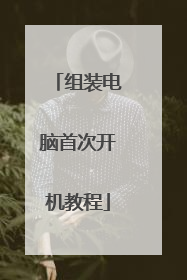
组装一台电脑的步骤
准备工作1、安装工具:十字螺丝刀2、注意:安装前,首先清除身上的静电,如用手触摸水管等地面设备;小心轻放各部件,不要碰撞,特别是硬盘;安装主板要牢固,同时防止主板变形,否则会损坏主板电子线路。3、充足的活动空间开始装机组装计算机的步骤如下:1、第一步:是打开所有附件和机箱。2、第二步:安装CPU和CPU风扇,并将内存模块放在相应的卡槽中。3、第三步 : 先安装主板脚螺母,然后将主板放入稳定的底盘内固定。4、第四步 : 是按照说明布置电缆。5、第五步 : 是连接电源并完成主机组装。6、第六步 : 开始连接主机和监视器。首先将VGA电缆连接到显示器,然后固定背面的两个螺钉。7、第七步 : 固定后,将VGA线的另一端连接到电脑主机上。8、第八步 : 将电源线连接到显示器上,计算机组装过程基本完成。
一、 准备工作 组装前应先做如下准备工作:1. 工作台:如果你已购买了电脑桌,它就是最好的工作台。如果你还没有购买,用其他结实点的三屉桌、饭桌都可以。将工作台放在房间的“空档”部位,使你能够围着它转,以便从不同的位置进行操作。2. 部件放置台:床、沙发都可以。在它们上面铺垫一层硬纸板(如部件包装盒)、报纸或纯棉布都可以,不要用化纤布或塑料布,防止产生静电损坏部件。3. 中号十字起子、一字起子各一把;环形橡皮筋几只;导热硅脂(购CPU风扇时索取)。4. 将买回的部件开封,取出部件,除机箱放在工作台上外,其他部件放在部件放置台上,不要重叠。说明书、安装盘、连接线、螺钉分类放开备用。注意,不要触摸拆封部件上面的线路及芯片,以防静电损坏它们。一些带有静电包装膜的部件,如主板、硬盘、内存等,在安装前,先让它们呆在里面。至此,准备工作就绪。在组装过程中,请注意如下事项:● 在进行部件的线缆连接时,一定要注意插头、座的方向,一般它们都有防误插设施,也叫“防呆装置”——预防你发呆时出错的措施,如缺口、倒角等。只要留意它们,就会避免出错。另外,连接光驱、硬盘、软驱的扁平线缆边上有一条线是红色的,它表明这是1号线,应与插座的1号线连接。由此,也可辅助验证你插接连线是否正确。● 插接的插头、座一定要完全插入,以保证接触可靠。如果方向正确又插不进去,应修整一下插头(电源插头带残留毛边,难以顺畅插入的情况比较多见)。● 不要抓住线缆拔插头,以免损伤线缆。二、 组装硬件组装工作按下列步骤进行(以立式ATX机箱为例):1. 准备机箱● 机箱立放在工作台上,拆下机箱两边的侧面板,取出附送的外接220V市电的电源线和附件包(内有螺钉、机箱脚垫、后面板PCI插槽防尘片等附件)。● 将机箱脚垫安装在机箱底部。● 整理一下机箱扬声器、控制线,将它们收拢,用橡皮筋简单捆扎在一起,以免影响后续操作;● 机箱卧放,左面向上。将附件包中的6颗主板安装螺丝(6面体铜制,下部带螺杆,上部带螺纹孔)根据主板上的安装孔位置,旋入机箱托板上的对应孔内。● 如果你购买的是平面安装软驱的机箱,由里往外推压,取下光驱、软驱部位的塑料面板及可拆除挡板;如果你购买的是安装内陷式软驱的机箱,仅取下光驱部位的塑料面板及挡板。● 对安装内陷式软驱的机箱,进行软驱试装。将软驱由机箱内部推入软驱安放机仓,然后,左右各用1颗螺钉将它临时固定在机仓内。此时插入1张软盘,调试安装位置:插入软盘时,弹出按钮被顶出;按下弹出按钮能顺畅弹出软盘。否则,需要调整软驱位置或修整机箱的相应部位,使软盘能够顺畅出入。● 对照主板输入/输出接口的部位,用手或十字起子推压,去除机箱后面板上相应安装孔及AGP插槽、将使用的PCI插槽位置上的可拆除铁片。● 将随机箱带的电源从机箱内部安放到机箱后上方的电源仓内,然后从后面板拧紧固定螺钉。至此,机箱准备工作完成。将它放到别的地方,腾出工作台。2. 安装主板上的部件● 安装CPU主板平放在工作台上,将CPU插座旁边的一根“零压力杆”向上拉起,与主板成90°(见图1)。然后,将CPU按针脚对应位置(下部左右各有缺针),放入CPU插座(注意:位置正确时不需要施加压力即可将CPU平放到插座内。千万别加压硬插,以免损坏CPU插针)。然后,将“零压力杆”压回水平位置卡住压力杆即安装好了CPU(见图2)。● 安装CPU散热风扇散热风扇与CPU的连接方式随风扇类型有所不同,我们以常见的挂钩式散热风扇说明其安装方法。挂钩式散热风扇带有一条两端有长方孔、具有弹性的“M”型连接片。安装前,先比划一下,确定风扇安装方向:与CPU插座上的挂钩凸起一致(图1插座左右边上);并使风扇电源线靠近主板上的CPU风扇插座。方向确定后,在CPU芯片(图2中CPU中间姆指甲大小,深色、光亮的那个方块)表面均匀、薄薄地涂复一层导热硅脂(P3-CPU风扇上一般预涂有硅脂,上面盖有一片白色保护纸,将纸撕去即可,勿需再涂);然后将风扇平放在CPU芯片上,使连接片一边的钩孔挂在CPU插座凸起上,调整一下连接片位置,再将风扇另一边的挂钩加力压下,挂在CPU插座的另一个凸起上。安装完后,用手抓住风扇散热片轻轻加力、左右旋动一下,使硅脂分散均匀;然后检查一下安装是否平稳,挂钩是否牢靠。最后,将风扇电源插头,插入主板上的CPU风扇插座(FAN1或CPUFAN),将多余的线收短,用橡皮筋捆扎好,这样就完成了CPU散热风扇的安装,如图3所示。● 安装内存条一般来说,如果只安装一根内存条,应安放在靠近CPU的第一个内存条插座DIMM1上;如果安装多根内存条,则按DIMM2,DIMM3顺次安放。内存条安装到哪条内存插座,主板说明书上大多有相应说明,如果出现认不出内存的情况,最好参照主板说明安装。安装内存条时,先将插座两边的白色卡子向外扳开(约呈45°);然后,使内存条插脚的缺口与插座上的定位凸起对应,将内存条垂直放入两边白色卡子的槽中,双手拇指按住内存条垂直向下用力,并用食指扶住卡子稍向上用力,使内存条插入插座。插接过程中,两边的卡子随压力抬起,最后,卡子上端的钩子,正好卡住内存条两边的半圆形卡口,见图4。如要取出内存条,用两手拇指同时向外扳卡子,即可将内存条撬出。● 将机箱附件中的几个塑料防压支柱,按长端留在主板背面的方向压入不上螺钉的安装孔内,以起到防止插入插卡时主板悬空,损伤主板的作用。v至此,主板上部件的安装工作完成。3. 将主板装入机箱● 将主板放入机箱,将它安放在机箱托板上,看看与准备机箱时安装的螺钉位置是否合适,如果不合适,应调整托板上安装螺帽的位置;然后用螺钉将主板固定在机箱托板上。安放主板时,一定要保证安装孔对正,能够轻松旋入固定螺钉,千万不要凑合。如果安装孔偏位强行旋入螺钉,将使主板产生内应力,时间一长,可能引起印制板导线断裂等难以查找和修复的隐患。另外,安装孔偏位也可能使托板上的铜螺钉与主板背面线路接触,形成短路或“接地”,造成电路故障,甚至损坏主板。4. 连接机箱至主板的控制线● 一般机箱至主板的连接线有如下5组,线端有插座,插座上标有英文名称:SPEAKER(扬声器/蜂鸣器):2线,使用4线插座,有+/-极性;POWER ON (电源“开”):2线,使用2线插座,无极性;RESET(复位):2线,使用2线插座,无极性;POWER LED(电源指示灯):2线,使用3线插座,有+/-极性;HDD-LED(硬盘运行指示灯):2线,使用2线插座,有+/-极性。某些机箱还可能有:SMI(睡眠开关线):2线,使用2线插座,无极性;SP-LED(省电指示灯):2线,使用2线插座,有+/-极性。● 在主板上,有与之对应的两排插针,分别标有:SPEAKER,PWR.ON,RESET,POWER.LED,HDD.LED,SMI,SP.LED。这两排插针一般在主板靠近机箱底部的位置。● 将机箱上各个连接线的连接插座插入主板相应的插针上,即可完成机箱控制线与主板的连接,如图5所示。有+/-极性的插座要注意插入方向(一般红线为+),如果插反了,指示灯不亮。5. 安装光驱● 在安装光驱前,先认识一下光驱的接口:将光驱的尾部向着自己,一般可以看到它有5组接口,如图6所示。由右向左分别是:电源输入端口,粗4针(+5,G,G,+12):+5V,地,地,+12V;数据线端口,40针;主从选择端口,6针(MA,SL,CS):主,从,线选。图例设置为主设备;模拟音频输出端口,4针(R,G,G,L):右声道,地,地,左声道;数字音频输出端口,2针(D,G):数字信号,地。● 在安装光驱之前,应检查一下光驱的主从配置。如果我们只有一个光驱,应将“主从选择”端口中的“短接端子(小黑帽)”安放到外壳上标记有“master(MA)”的位置,使其作为主设备工作(出厂设置一般为“主设备”);如果有两个光驱,则一个短接到“master(MA)”作为主设备工作,另一个短接到“slave(SL)”作为从设备工作。● 当完成主从配置后,将光驱由机箱的正面推入机箱,使光驱面板与机箱面板平整;然后,在机箱内部,左右各用2颗螺钉将它固定在机仓内。● 将主板附送的40线IDE扁平电缆,以红色线对向插座1脚那边,或根据插头、座的缺口定位边,插入主板的IDE2插座,另一端插入光驱的40线端口。注意:一般主板有两个IDE端口,分别标记为IDE1和IDE2。如果你的主板支持ATA66/100,则IDE1为蓝色插座,而IDE2为白色插座,如图7所示。如果你安装两个光驱,主、从光驱共用一条IDE线缆(IDE线缆除头、尾各有一个插座外,中间还有1个插座):一般主光驱使用IDE线缆尾端那个插座;从光驱使用中间那个插座。如果只有一个光驱,使用中间或尾端的插座均可。● 将光驱附送的两端均为4线插座的音频线,一端插入模拟音频输出端口,另一端暂不使用。● 将机箱电源“大4线”连接器之一,插入光驱电源端口(注意插头、座方向)。连接好的光驱如图8所示,由左至右:模拟音频线、40线数据线、电源线。至此,光驱安装完毕。6. 安装硬盘● 安装硬盘前,先认识一下硬盘的接口:它有3组,如图9所示。由右向左分别是:电源端口,粗4针;主从配置端口,6针或更多针;数据接口,40针。● 安装硬盘前,应检查硬盘主从配置。与光驱类似,如果只有一个硬盘,应将“主从配置”端口中的“短接端子”安放到“master(MA)”位置,使其作为主设备工作(出厂设置一般为“主设备”);如果有两个硬盘,则一个作为主设备工作,另一个作为从设备工作。硬盘的主从设置针脚比光驱稍复杂,应参照硬盘上的标识和说明书设置。● 将硬盘金属盖面向上,由机箱内部推入硬盘安放机仓(一般在软驱下面),尽量靠前,但又与机箱前面板间保持一点距离。然后,左右各用2颗螺钉将它固定在机仓内。如有可能,最好与软驱间隔一个仓位,以利散热。● 将主板附送的80线IDE扁平电缆的蓝色插头插入主板蓝色的IDE1插座。将尾端(黑色)插入硬盘40线端口。注意:如果你的主板不支持ATA66/100,IDE线缆与光驱线缆一样,均为40线,可以互换使用。40线线缆的三个插头均为黑色。将任一端插入IDE1,另一端接硬盘即可。如果你安装两个硬盘,与光驱一样,主、从硬盘共用一条IDE线缆:尾端接主设备,中间(灰色插头)接从设备。如果只有一个硬盘,应使用尾端的插座。● 将机箱电源“大4线”连接器之一,插入硬盘电源端口。至此,硬盘安装完毕。7. 安装软驱● 软驱有2组接口。数据接口:34针;电源端口:粗4针小插座。● 如果你购买的是平面安装软驱的机箱,将软驱由机箱外部推入软驱安放机仓,使面板平整;然后,左右各用2颗螺钉将它固定在机仓内。如果你购买的是安装内陷式软驱的机箱,将软驱由机箱内部推入软驱安放机仓,然后,左右各用2颗螺钉将它固定在机仓内。● 将主板附送的34线扁平电缆的一端插入主板上IDE插座附近的FDC插座。另一端插入软驱的数据端口。如果你安装两个软驱,与光驱一样,它们共用一条数据线缆:尾端接A软驱;中间插头接B软驱。注意,一般软驱的数据线按防呆缺口插接即可。但SONY软驱数据插座的上下两边均有防呆缺口,如图10所示,数据线有可能插错。正确的插接方向为:34线连接电缆上的红线边靠近电源插座。● 将机箱电源“小4线”连接器插入软驱电源端口。至此,软驱安装完毕。安装好的软驱和硬盘8. 安装插卡(显卡、声卡等)安装插卡的工作就简单多了。● 将显卡、声卡等插卡垂直插入相应的AGP或PCI插槽,并将插卡的金属翼片固定在机箱后面板的台面上。● 将光驱的模拟音频线的另一端插入声卡的“CD IN”端子。进行到这一步,主要设备的安装、连接工作已经完成。剩下的音箱、MODEM、鼠标器、键盘,都由机箱的后面板接插,暂不管它。下面还要做两件事:1. 将机箱电源的20线ATX电源插头,插入主板上的ATX电源插座。注意,该插头座有一个卡勾(图12),要拔出插头时,须压下勾柄,使勾端抬起,否则难以拔出;2. 整理机箱内的线缆:将多余长度的线缆和没有使用的电源插头折叠、捆绑,使机箱内部整洁、美观。同时注意不要让线缆碰到主板上的部件,尽量给CPU风扇周围留出更大的空间,以利散热。 至此,硬件的连接基本完成。你再检查一下连线,如果无误,清理台面,结束。
第一步,装上CPU到主板,注意方向,不要装错,有三角的提示第二步散热器,上面带胶,不用打散热胶打开机箱盖,拆了镙丝包装袋。机箱里的主板镙丝,看着主板的孔装,对应好再装上电源现在装上内存,注意方向。把主板放到机箱里装上镙丝固定好。插好电源孔到主板上,现在主板大多是24口和一个4口的,两 个插孔。装上硬盘,DVD,把数据线连接好。插好电源如果有显卡的话,再装上显卡,集成的显卡就免了最主要是跳线,就是开机的排线。看说明书安装。安装多的人不用看都知道现在好了,通电,连接显示器测试。硬件没有问题,直接做系统,分好区,搞定南京华成电脑公司原创,没有转载。有时间加好友多联系,有什么问题问我
当然有了,可以教一教你拉,组装机子你首先的知道什么样的硬件可以在一块,就是没有冲突,可以工作,这个对高手要求很严格,不过你也应该简单的了解一下,比如说哪些主板可以插什么样的cpu 什么样的显卡接什么样的口,这个硬件往哪里插,这个接口是插什么的,这些你都必须得知道,很重要,
主板----CPU---CPU的风扇----光驱硬盘---接电源线---内存网卡显卡声卡。主机就这些,一般电源机箱带着,不用你自己装,如果没有,电源在装好主板后装就行了。外接线路等东东,随便乱来
一、 准备工作 组装前应先做如下准备工作:1. 工作台:如果你已购买了电脑桌,它就是最好的工作台。如果你还没有购买,用其他结实点的三屉桌、饭桌都可以。将工作台放在房间的“空档”部位,使你能够围着它转,以便从不同的位置进行操作。2. 部件放置台:床、沙发都可以。在它们上面铺垫一层硬纸板(如部件包装盒)、报纸或纯棉布都可以,不要用化纤布或塑料布,防止产生静电损坏部件。3. 中号十字起子、一字起子各一把;环形橡皮筋几只;导热硅脂(购CPU风扇时索取)。4. 将买回的部件开封,取出部件,除机箱放在工作台上外,其他部件放在部件放置台上,不要重叠。说明书、安装盘、连接线、螺钉分类放开备用。注意,不要触摸拆封部件上面的线路及芯片,以防静电损坏它们。一些带有静电包装膜的部件,如主板、硬盘、内存等,在安装前,先让它们呆在里面。至此,准备工作就绪。在组装过程中,请注意如下事项:● 在进行部件的线缆连接时,一定要注意插头、座的方向,一般它们都有防误插设施,也叫“防呆装置”——预防你发呆时出错的措施,如缺口、倒角等。只要留意它们,就会避免出错。另外,连接光驱、硬盘、软驱的扁平线缆边上有一条线是红色的,它表明这是1号线,应与插座的1号线连接。由此,也可辅助验证你插接连线是否正确。● 插接的插头、座一定要完全插入,以保证接触可靠。如果方向正确又插不进去,应修整一下插头(电源插头带残留毛边,难以顺畅插入的情况比较多见)。● 不要抓住线缆拔插头,以免损伤线缆。二、 组装硬件组装工作按下列步骤进行(以立式ATX机箱为例):1. 准备机箱● 机箱立放在工作台上,拆下机箱两边的侧面板,取出附送的外接220V市电的电源线和附件包(内有螺钉、机箱脚垫、后面板PCI插槽防尘片等附件)。● 将机箱脚垫安装在机箱底部。● 整理一下机箱扬声器、控制线,将它们收拢,用橡皮筋简单捆扎在一起,以免影响后续操作;● 机箱卧放,左面向上。将附件包中的6颗主板安装螺丝(6面体铜制,下部带螺杆,上部带螺纹孔)根据主板上的安装孔位置,旋入机箱托板上的对应孔内。● 如果你购买的是平面安装软驱的机箱,由里往外推压,取下光驱、软驱部位的塑料面板及可拆除挡板;如果你购买的是安装内陷式软驱的机箱,仅取下光驱部位的塑料面板及挡板。● 对安装内陷式软驱的机箱,进行软驱试装。将软驱由机箱内部推入软驱安放机仓,然后,左右各用1颗螺钉将它临时固定在机仓内。此时插入1张软盘,调试安装位置:插入软盘时,弹出按钮被顶出;按下弹出按钮能顺畅弹出软盘。否则,需要调整软驱位置或修整机箱的相应部位,使软盘能够顺畅出入。● 对照主板输入/输出接口的部位,用手或十字起子推压,去除机箱后面板上相应安装孔及AGP插槽、将使用的PCI插槽位置上的可拆除铁片。● 将随机箱带的电源从机箱内部安放到机箱后上方的电源仓内,然后从后面板拧紧固定螺钉。至此,机箱准备工作完成。将它放到别的地方,腾出工作台。2. 安装主板上的部件● 安装CPU主板平放在工作台上,将CPU插座旁边的一根“零压力杆”向上拉起,与主板成90°(见图1)。然后,将CPU按针脚对应位置(下部左右各有缺针),放入CPU插座(注意:位置正确时不需要施加压力即可将CPU平放到插座内。千万别加压硬插,以免损坏CPU插针)。然后,将“零压力杆”压回水平位置卡住压力杆即安装好了CPU(见图2)。● 安装CPU散热风扇散热风扇与CPU的连接方式随风扇类型有所不同,我们以常见的挂钩式散热风扇说明其安装方法。挂钩式散热风扇带有一条两端有长方孔、具有弹性的“M”型连接片。安装前,先比划一下,确定风扇安装方向:与CPU插座上的挂钩凸起一致(图1插座左右边上);并使风扇电源线靠近主板上的CPU风扇插座。方向确定后,在CPU芯片(图2中CPU中间姆指甲大小,深色、光亮的那个方块)表面均匀、薄薄地涂复一层导热硅脂(P3-CPU风扇上一般预涂有硅脂,上面盖有一片白色保护纸,将纸撕去即可,勿需再涂);然后将风扇平放在CPU芯片上,使连接片一边的钩孔挂在CPU插座凸起上,调整一下连接片位置,再将风扇另一边的挂钩加力压下,挂在CPU插座的另一个凸起上。安装完后,用手抓住风扇散热片轻轻加力、左右旋动一下,使硅脂分散均匀;然后检查一下安装是否平稳,挂钩是否牢靠。最后,将风扇电源插头,插入主板上的CPU风扇插座(FAN1或CPUFAN),将多余的线收短,用橡皮筋捆扎好,这样就完成了CPU散热风扇的安装,如图3所示。● 安装内存条一般来说,如果只安装一根内存条,应安放在靠近CPU的第一个内存条插座DIMM1上;如果安装多根内存条,则按DIMM2,DIMM3顺次安放。内存条安装到哪条内存插座,主板说明书上大多有相应说明,如果出现认不出内存的情况,最好参照主板说明安装。安装内存条时,先将插座两边的白色卡子向外扳开(约呈45°);然后,使内存条插脚的缺口与插座上的定位凸起对应,将内存条垂直放入两边白色卡子的槽中,双手拇指按住内存条垂直向下用力,并用食指扶住卡子稍向上用力,使内存条插入插座。插接过程中,两边的卡子随压力抬起,最后,卡子上端的钩子,正好卡住内存条两边的半圆形卡口,见图4。如要取出内存条,用两手拇指同时向外扳卡子,即可将内存条撬出。● 将机箱附件中的几个塑料防压支柱,按长端留在主板背面的方向压入不上螺钉的安装孔内,以起到防止插入插卡时主板悬空,损伤主板的作用。v至此,主板上部件的安装工作完成。3. 将主板装入机箱● 将主板放入机箱,将它安放在机箱托板上,看看与准备机箱时安装的螺钉位置是否合适,如果不合适,应调整托板上安装螺帽的位置;然后用螺钉将主板固定在机箱托板上。安放主板时,一定要保证安装孔对正,能够轻松旋入固定螺钉,千万不要凑合。如果安装孔偏位强行旋入螺钉,将使主板产生内应力,时间一长,可能引起印制板导线断裂等难以查找和修复的隐患。另外,安装孔偏位也可能使托板上的铜螺钉与主板背面线路接触,形成短路或“接地”,造成电路故障,甚至损坏主板。4. 连接机箱至主板的控制线● 一般机箱至主板的连接线有如下5组,线端有插座,插座上标有英文名称:SPEAKER(扬声器/蜂鸣器):2线,使用4线插座,有+/-极性;POWER ON (电源“开”):2线,使用2线插座,无极性;RESET(复位):2线,使用2线插座,无极性;POWER LED(电源指示灯):2线,使用3线插座,有+/-极性;HDD-LED(硬盘运行指示灯):2线,使用2线插座,有+/-极性。某些机箱还可能有:SMI(睡眠开关线):2线,使用2线插座,无极性;SP-LED(省电指示灯):2线,使用2线插座,有+/-极性。● 在主板上,有与之对应的两排插针,分别标有:SPEAKER,PWR.ON,RESET,POWER.LED,HDD.LED,SMI,SP.LED。这两排插针一般在主板靠近机箱底部的位置。● 将机箱上各个连接线的连接插座插入主板相应的插针上,即可完成机箱控制线与主板的连接,如图5所示。有+/-极性的插座要注意插入方向(一般红线为+),如果插反了,指示灯不亮。5. 安装光驱● 在安装光驱前,先认识一下光驱的接口:将光驱的尾部向着自己,一般可以看到它有5组接口,如图6所示。由右向左分别是:电源输入端口,粗4针(+5,G,G,+12):+5V,地,地,+12V;数据线端口,40针;主从选择端口,6针(MA,SL,CS):主,从,线选。图例设置为主设备;模拟音频输出端口,4针(R,G,G,L):右声道,地,地,左声道;数字音频输出端口,2针(D,G):数字信号,地。● 在安装光驱之前,应检查一下光驱的主从配置。如果我们只有一个光驱,应将“主从选择”端口中的“短接端子(小黑帽)”安放到外壳上标记有“master(MA)”的位置,使其作为主设备工作(出厂设置一般为“主设备”);如果有两个光驱,则一个短接到“master(MA)”作为主设备工作,另一个短接到“slave(SL)”作为从设备工作。● 当完成主从配置后,将光驱由机箱的正面推入机箱,使光驱面板与机箱面板平整;然后,在机箱内部,左右各用2颗螺钉将它固定在机仓内。● 将主板附送的40线IDE扁平电缆,以红色线对向插座1脚那边,或根据插头、座的缺口定位边,插入主板的IDE2插座,另一端插入光驱的40线端口。注意:一般主板有两个IDE端口,分别标记为IDE1和IDE2。如果你的主板支持ATA66/100,则IDE1为蓝色插座,而IDE2为白色插座,如图7所示。如果你安装两个光驱,主、从光驱共用一条IDE线缆(IDE线缆除头、尾各有一个插座外,中间还有1个插座):一般主光驱使用IDE线缆尾端那个插座;从光驱使用中间那个插座。如果只有一个光驱,使用中间或尾端的插座均可。● 将光驱附送的两端均为4线插座的音频线,一端插入模拟音频输出端口,另一端暂不使用。● 将机箱电源“大4线”连接器之一,插入光驱电源端口(注意插头、座方向)。连接好的光驱如图8所示,由左至右:模拟音频线、40线数据线、电源线。至此,光驱安装完毕。6. 安装硬盘● 安装硬盘前,先认识一下硬盘的接口:它有3组,如图9所示。由右向左分别是:电源端口,粗4针;主从配置端口,6针或更多针;数据接口,40针。● 安装硬盘前,应检查硬盘主从配置。与光驱类似,如果只有一个硬盘,应将“主从配置”端口中的“短接端子”安放到“master(MA)”位置,使其作为主设备工作(出厂设置一般为“主设备”);如果有两个硬盘,则一个作为主设备工作,另一个作为从设备工作。硬盘的主从设置针脚比光驱稍复杂,应参照硬盘上的标识和说明书设置。● 将硬盘金属盖面向上,由机箱内部推入硬盘安放机仓(一般在软驱下面),尽量靠前,但又与机箱前面板间保持一点距离。然后,左右各用2颗螺钉将它固定在机仓内。如有可能,最好与软驱间隔一个仓位,以利散热。● 将主板附送的80线IDE扁平电缆的蓝色插头插入主板蓝色的IDE1插座。将尾端(黑色)插入硬盘40线端口。注意:如果你的主板不支持ATA66/100,IDE线缆与光驱线缆一样,均为40线,可以互换使用。40线线缆的三个插头均为黑色。将任一端插入IDE1,另一端接硬盘即可。如果你安装两个硬盘,与光驱一样,主、从硬盘共用一条IDE线缆:尾端接主设备,中间(灰色插头)接从设备。如果只有一个硬盘,应使用尾端的插座。● 将机箱电源“大4线”连接器之一,插入硬盘电源端口。至此,硬盘安装完毕。7. 安装软驱● 软驱有2组接口。数据接口:34针;电源端口:粗4针小插座。● 如果你购买的是平面安装软驱的机箱,将软驱由机箱外部推入软驱安放机仓,使面板平整;然后,左右各用2颗螺钉将它固定在机仓内。如果你购买的是安装内陷式软驱的机箱,将软驱由机箱内部推入软驱安放机仓,然后,左右各用2颗螺钉将它固定在机仓内。● 将主板附送的34线扁平电缆的一端插入主板上IDE插座附近的FDC插座。另一端插入软驱的数据端口。如果你安装两个软驱,与光驱一样,它们共用一条数据线缆:尾端接A软驱;中间插头接B软驱。注意,一般软驱的数据线按防呆缺口插接即可。但SONY软驱数据插座的上下两边均有防呆缺口,如图10所示,数据线有可能插错。正确的插接方向为:34线连接电缆上的红线边靠近电源插座。● 将机箱电源“小4线”连接器插入软驱电源端口。至此,软驱安装完毕。安装好的软驱和硬盘8. 安装插卡(显卡、声卡等)安装插卡的工作就简单多了。● 将显卡、声卡等插卡垂直插入相应的AGP或PCI插槽,并将插卡的金属翼片固定在机箱后面板的台面上。● 将光驱的模拟音频线的另一端插入声卡的“CD IN”端子。进行到这一步,主要设备的安装、连接工作已经完成。剩下的音箱、MODEM、鼠标器、键盘,都由机箱的后面板接插,暂不管它。下面还要做两件事:1. 将机箱电源的20线ATX电源插头,插入主板上的ATX电源插座。注意,该插头座有一个卡勾(图12),要拔出插头时,须压下勾柄,使勾端抬起,否则难以拔出;2. 整理机箱内的线缆:将多余长度的线缆和没有使用的电源插头折叠、捆绑,使机箱内部整洁、美观。同时注意不要让线缆碰到主板上的部件,尽量给CPU风扇周围留出更大的空间,以利散热。 至此,硬件的连接基本完成。你再检查一下连线,如果无误,清理台面,结束。
第一步,装上CPU到主板,注意方向,不要装错,有三角的提示第二步散热器,上面带胶,不用打散热胶打开机箱盖,拆了镙丝包装袋。机箱里的主板镙丝,看着主板的孔装,对应好再装上电源现在装上内存,注意方向。把主板放到机箱里装上镙丝固定好。插好电源孔到主板上,现在主板大多是24口和一个4口的,两 个插孔。装上硬盘,DVD,把数据线连接好。插好电源如果有显卡的话,再装上显卡,集成的显卡就免了最主要是跳线,就是开机的排线。看说明书安装。安装多的人不用看都知道现在好了,通电,连接显示器测试。硬件没有问题,直接做系统,分好区,搞定南京华成电脑公司原创,没有转载。有时间加好友多联系,有什么问题问我
当然有了,可以教一教你拉,组装机子你首先的知道什么样的硬件可以在一块,就是没有冲突,可以工作,这个对高手要求很严格,不过你也应该简单的了解一下,比如说哪些主板可以插什么样的cpu 什么样的显卡接什么样的口,这个硬件往哪里插,这个接口是插什么的,这些你都必须得知道,很重要,
主板----CPU---CPU的风扇----光驱硬盘---接电源线---内存网卡显卡声卡。主机就这些,一般电源机箱带着,不用你自己装,如果没有,电源在装好主板后装就行了。外接线路等东东,随便乱来

组装一台电脑的详细过程,要文字详解
安装工具:十字螺丝刀安装前,先将身上的静电清除,如用手触摸水管等地面设备;小心搬运部件,不要碰撞,特别是硬盘;安装主板要牢固,同时防止主板变形,否则会损坏主板电子线路,并且要有足够的活动空间安装和组装计算机的步骤如下:1、打开所有附件和机箱。2、安装CPU和CPU风扇,将内存模块放入相应的卡槽中。3、先安装主板脚螺母,然后将主板放入稳定的底盘内固定。4、按照说明书布置电缆。5、连接电源并完成主机组装。6、开始连接主机和监视器。首先将VGA电缆连接到显示器,然后固定背面的两个螺钉。7、固定后,将VGA电缆的另一端连接到计算机主机。8、将电源线连接到显示器上,计算机组装过程就完成了。
组装一台电脑的步骤如下1.第一步,将所有配件打开,将机箱打开。2.第二步,装置CPU和CPU风扇,将内存条安置在对应的卡槽之中。3.第三步,先上主板垫脚螺母,接着将主板放入平稳的机箱中固定。4.第四步,根据说明书进行排线操作。5.第五步,连接电源,主机组装完成了。6.第六步,开始连接主机与显示器,先在显示器上接上VGA线,接上后要把后面的两个螺丝固定。7.第七步,固定完毕之后,把VGA线的另一端接电脑主机。8.第八步,给显示器接上电源线,电脑组装过程就基本完成了。
首先要安装DOS 如果有DOS安装盘的话,直接用软盘启动,它自己会安装。如果没有的话,找一个DOS启动盘,然后运行SYS C:,之样就把系统传送到了C盘,之后把所有需要的DOS命令拷到C盘下的某一个目录里面,并编辑CONFIG.SYS和Autoexec.bat设定环境变量和初始设备就完成安装了。DOS应该是第一个安装的操作系统。2000和XP没有纯DOS因为Windows XP不是基于DOS设计的,所以常规方法是不允许Windows XP进入DOS状态的,不过Windows XP有一个支持仿DOS命令行的环境,在其中可以运行大部分的DOS命令,甚至许多DOS下的游戏软件也可以运行,它就是Windows XP的恢复控制台。首先将Windows XP安装盘放入光驱,然后在运行中输入“F:/i386winnt32.exe/cmdcons”,F表示光驱盘符。确定后开始安装,安装好后重新启动计算机,在操作系统选择菜单中会多“Windows XP Recovery Console”选项,通过它就可进入系统故障恢复控制台了安装了WindowsXP/2000或更高版本后,要想启动到纯DOS模式下,一般只能借助软盘、U盘、光盘等。我在网上搜到一款能修改Windows2000/XP启动菜单的工具软件,有了它,启动时就能选择进入纯DOS模式了。好东东不敢独自受用,特共享出来。下载地址:http://gd.pcdog.com/down/argzs2.exe使用方法安装后,如果你有兴趣的话,可查看一下系统中的Boot.ini(默认位置是c:)文件。已改成了以下的内容:[bootloader]timeout=6default=multi(0)disk(0)rdisk(0)partition(2)WINDOWS[operatingsystems]multi(0)disk(0)rdisk(0)partition(2)WINDOWS="MicrosoftWindowsXPProfessional"/fastdetect/NoExecute=OptInC:WINDOWSarbootdosar.BIN="矮人工作室纯DOS模式"C:WINDOWSarbootdidos.BIN="矮人工作室备份恢复"这样的改动有什么作用呢?启动时生成启动菜单,且在原有启动菜单的基础上增加两项:其一是“矮人工作室纯DOS模式”其二是“矮人工作室备份恢复”当然,默认的启动选项是原来的WindowsXP或Windows2000等,默认的等待时间是6秒。也就是说,如果出现启动菜单时,你不做任何选择,6秒后电脑会自动启动到WindowsXP或Windows2000下,如果要启动到纯DOS模式下,可用键盘上的光标移动键选择前面提到的新增的两项。Microsoft Windows XP 操作系统的安装方法1. 准备好一张Microsoft Windows XP 的安装光盘.要有可以在DOS下启动并且进行安装功能的光盘.2. 将你的电脑设置成"光驱启动",也就是把电脑的第一启动项设置成"CD-ROM"3. 启动电脑,将安装光盘放入到光驱当中.并且选择"光驱启动".4. 之后安装光盘将对你的电脑硬件进行扫描.已做好安装前的准备.这大概需要1到3分钟的时间.5. 然后出现"欢迎使用 Microsoft Windows XP "的文字.在此时,屏幕上出现的文字内容如下.(1) 要全新安装 Microsoft Windows XP ,请按 Enter 键.(2) 要修复 Microsoft Windows XP 的安装,请按 R 键.(3) 要退出光盘,而不安装 Microsoft Windows XP 请按 F3 键.6. 按 Enter 键,进入下一步.7. 稍等片刻.屏幕上出现 Microsoft 最终用户许可协议.按 F8 表示我同意该协议.并进入下一步.8. 稍等片刻.屏幕上会列出你以前安装过的相同版本的操作系统.(如果有的话)出现以下两个选项.(1) 要修复所选的 Microsoft Windows XP 安装,请按R 键.(2) 要继续全新安装 Microsoft Windows XP 请按 ESC 键.9. 按 ESC 键,继续全新安装 Microsoft Windows XP10. 下一步的操作就是对于硬盘的格式化,或者就是重新分区的操作了,这是最难也是最关键的.屏幕上会出现以下的文字."以下列出了在您的计算机上的驱动器,您可以执行以下操作.(1) 要在所选的磁盘分区上安装 Microsoft Windows XP ,请按 ENTER 键.(2) 要删除所选磁盘分区,请按 D 键.(3) 要在所选区域创建磁盘分区,请按 C 键."假设你原来的操作系统为 Microsoft Windows XP ,并且安装在了 C 盘.我来具体说明一下这一步的操作方法.(1) 在默认情况下,安装程序已经为你选择了 C 盘.(2) 按 D 键.(3) 屏幕上出现一下提示."您要删除的磁盘分区是一个系统分区.如果你删除此磁盘分区,你的操作系统将无法继续使用.如果您确定要删除此磁盘分区,请按 ENTER键,如果您不想删除此磁盘分区,而返回上一个屏幕,请按 ESC 键."(4) 按 ENTER 键确认.(5) 然后屏幕上再次出现类似的提示.按 L 键 确认。(6) 此时,会返回到上一个屏幕。而刚刚的 C 盘已经变成了“未划分区域”,因此,我们要重新创建磁盘分区。(7) 方法是按 C 键,然后再按下 ENTER 确认。(8) 再次返回到上一个屏幕。按下 ENTER 键,准备格式化选择的磁盘分区。(9) 此时要求你选择新磁盘分区的文件类型。出现以下四个选项。(1) 用NTFS文件系统格式化磁盘分区(快)(2) 用FAT文件系统格式化磁盘分区(快)(3) 用NTFS文件系统格式化磁盘分区(4) 用FAT文件系统格式化磁盘分区11 一般我们选择 用FAT文件系统格式化磁盘分区(快) 这个选项.也就是按一下上光标就可以了.11) 然后按 ENTER 确认。就可以开始格式化磁盘分区了。接下来你要作的就是等待。12 接下来,安装程序的自动操作如下.首先是检查磁盘分区.这个过程需要5到10秒钟.接下来,是将安装文件复制到 WINDOWS 安装文件夹.这大概需要5到10分钟.完成以上操作以后,计算机会重新启动.并进入 Windows XP 系统进行正式安装.此时,在屏幕的左面会出现当前的操作说明和安装操作系统所剩余的时间.而屏幕的右面则是广告.大约再过五六分钟的样子.Windows 将开始"安装新设备" 这个过程也需要五到六分钟.13 接下来,又是要我们动手了.在"安装新设备"之后。会要求我们进行一些设置。14 首先是“区域和语言选项”,这里不需要设置,按下“回车”就可以了。然后是输入“用户”和“公司”名称,其中,“用户”名称可以随便写,“公司”名称可以不写。写好“用户”名称之后,按下“回车”。然后是输入“产品序列号”,完成后再按两次“回车”15 然后又是等待。安装程序会进行自动操作。16 大约25分钟之后,安装程序会自动完成,并且自动重新启动计算机.17 如果在30分钟之后计算机没有重新启动,请手动强制重新启动计算机。18 第一次进入操作系统的时候速度会很慢。大约两分钟到3分钟。19 然后会自动调整系统的显示设置。此时按下 Alt+Tab 并“回车”再按下“右光标”,最后再“回车”就可以全部完成了,20 稍等片刻,大约1分钟左右.就可以进入桌面了,然后把安装光盘从光驱当中取出.21 恭喜你.操作系统安装成功了.22 接下来,要做的第一件事情就是安装硬件的驱动程序,包括“声卡”、“网卡”、“显示卡”以及“芯片组”等等。23 然后就是安装系统安全补丁程序。24 再接下来就是安装相应的应用软件,注意,不要安装在系统分区。25 最后是进行系统优化。 26 所有工作全部完成!
一、DIY装机前奏:安装好主板上的CPU、内存 CPU发展到现在,设计已经非常防呆化,大家可以看到,AMD的处理器有一个边角有一个标识符,大家只要将这个标识符对准主板插槽上的标识符放进去就好。 图:AMD处理器安装一 当然,把CPU放好之后,要把扣具卡好。图:AMD处理器安装二 Intel处理器在针脚上和AMD不同的是,Intel把针脚挪到了主板处理器插槽上,使用的是点面接触式。这样设计的好处是可以有效防止了CPU的损坏,但是弊端是如果主板的处理器插槽针脚有损坏,更换很麻烦。图:Intel处理器安装一 和安装AMD处理器在主板的插槽上会予以三角符号标识防止插错不同,安装Intel处理器也有自己的一套“防呆”方法:注意处理器一边,有两个缺口,而在CPU插槽上,一边也有两个凸出,对准放下去就可以了。然后扣好扣具,可能会有点紧,用力下压就可以了。图:Intel处理器安装二内存的重要性想必大家有所听闻。事实上内存插槽也是集成在主板上,而且与各种内存之间也有一一对应的关系。目前的主流内存主要是DDR2内存,不过现在处于更新换代的时期,部分高端主板同时提供了DDR2和DDR3两种内存插槽,不过我们可以通过识别内存插槽上的缺口来加以识别,通过图片大家可以看到,DDR3和DDR2内存接口上的缺口长短是完全不一样的(图)。 安装内存很简单,只要把内存顺着防呆接口,用力按下去,卡扣就会自动把内存从两边卡住。记住一定要安装在两个颜色相同的内存插槽上(对于一般主板而言),才能够组成双通道。图:安装内存 接下来要做的,就是把导热硅脂涂抹在风扇底部,有利于CPU的热量的散发,记住要涂抹的均匀哦。将硅脂上好之后,我们接下来就是安装散热器了。例如图中这种Intel原装的散热器,安装的时候非常简单,将四个支脚对准缺口放好,先向下压紧,然后顺时针拧紧就可完成安装。 图:安装CPU风扇 最后,大家要记得把CPU散热器的风扇接口接上哦。 二、DIY装机第一步:安装电源 选择先安装电源进机箱里面有一个好处就是可防止如果后面安装电源不小心的话而碰坏主板,另外,现在越来越多的电源开始采用如图中所示这种侧面大台风式散热电源,我们在安装的时候要将风扇一面对向机箱空侧,而不是对向机箱顶部导致散热不均现象。 记住,安装好电源后,安装主板前,一定要先把主板I/O接口的挡板安好。有的用户第一次装机,手忙脚乱的会忘记安装,等装好主板后才发现没有按I/O挡板,又要返工。三、DIY装机第二步:将主板固定在机箱内部 我们自然不可能将主板***在外进行工作,因此必须将主板固定在机箱中。固定主板并不是什么复杂的操作,大家只要将金黄色的螺丝卡座安置在机箱底部的钢板上即可(图)。 将螺丝卡上好在机箱底部之后,我们接下来就可以固定好主板了。 固定好主板之后,将各个螺丝孔上紧螺丝,就可以完成安装主板了。 固定好主板之后,如果我们安装的是独立显卡平台的话,接下来我们要做的内容是将显卡安装好。如图所示,将防呆式显卡插进主板插槽之后,再拧上一颗螺丝就可以紧紧将显卡固定好啦。四、DIY装机第三步:安装好光驱、硬盘 把机箱前面板的挡板扣下来,然后把准备好的光驱推放进去,把光驱推进去后,记住要把扣具扣好,才能固定住光驱。 固定光驱上螺丝的过程。 硬盘的安装和光驱一样,不同的是从机箱内部推进,把硬盘固定在托盘架上,上紧螺丝即可。 固定光驱和硬盘的时候许多人会将背部的螺丝忘记上,如下图所示,将机箱另外一侧的挡板打开,将另外一面的螺丝上紧才能更好的平衡光驱和硬盘。五、DIY装机第四步:接好所有数据线、电源线、机箱跳线 将所有配件固定好之后,我们最后只需要将所有数据线,电源线接好装机就可以大功告成了。 首先我们接主板电源接口,现在的主板的电源插座上都有防呆设置,插错是插不进去的。主板供电接口一共分两部分:先插最重要的24PIN供电接口,一般在主板的外侧,很容易找到,对准插下去就可;除了主供电的20/24 PIN电源接口之外,主板还有一个辅助的4/8PIN电源接口供电,主板的4/8PIN电源在CPU插座附近,对于手大的人可能不好插。 光驱和硬盘的电源线、数据线连接示意图。 另外,如果玩家的显卡需要外置供电的话,那还得将显卡的外置电源接口接好,如下图所示。机箱前置面板上有多个开关与信号灯,这些都需要与主板左下角的一排插针一一连接。关于这些插针的具体定义,我们可以通过查阅相关主板说明书(图)了解,因为主板PCB上的字符实在太小了,对于视力不好的人来说查阅会比较痛苦。 一般来说,我们需要连接PC喇叭、硬盘信号灯、电源信号灯、ATX开关、Reset开关,其中ATX开关和Reset开关在连接时无需注意正负极,而PC喇叭、硬盘信号灯和电源信号灯需要注意正负极,白线或者黑线表示连接负极,彩色线(一般为红线或者绿线)表示连接正极(图)。 但是,什么烦琐的事都有解决方法,例如我们这款华硕主板提供了特色的接线工具Q-connector,我们可以通过这个工具,先在机箱外把线接好,然后通过这个工具,很方便的接在主板上。其实玩家可以在各大电脑城花5块钱左右购买这样的工具,解决在昏暗的机箱里面接烦琐的跳线的麻烦。 最后我们建议大家可以用皮筋或是线绳等工具,把机箱内部的电源线和跳线整理好,以免影响到主板以后的使用。 DIY装机总结:对于新手来说,组装电脑的时候,不仅仅只是按照网上的教程,因为每个电脑的主板、机箱、电源等都不一样,对于疑惑的地方,不妨查阅一下说明书,这就是我们身边最好的帮手;DIY装机不要准备很多的工具,往往能够用到的工具,只是一把梅花口的螺丝刀,尤其是带有磁力的螺丝刀能够让你减少很多麻烦。 对于一些低端用户来说,很多时候,购买组装电脑往往是由经销商来完成组装的步骤,因此我们建议,如果想享受DIY乐趣的话,那么不妨自己去实战一下DIY装机的过程吧
DIY装机指的是自行选择电脑的各个硬件,这些硬件包括处理器、主板、内存、显卡、硬盘、机箱、电源等,在保证兼容、合理搭配的同时将所有的DIY硬件搭配组装为一台完整的电脑,也是所谓的“组装机”、“兼容机”,今天小编再来帮大家科普一下硬盘选购知识和硬盘知识,教你如何挑选合适的硬盘。 硬盘分为固态硬盘和机械硬盘以及混合硬盘三个类型,而绝大数的用户都是采用固态硬盘和机械硬盘双硬盘方案,现在混合硬盘市场需要很小,市场上装机常见主要是固态硬盘和机械硬盘,我们先来简单介绍一下这三个类型的硬盘知识吧。一、硬盘 选购 的类型:1、机械硬盘(HDD)是一款传统式硬盘,在没有固态硬盘之前都是搭配的机械硬盘,现在装机搭配机械硬盘多数作为储存副盘。机械硬盘的结构主要是由一个或者多个铝制或者玻璃制成的磁性碟片、磁头、转轴、磁头控制器、控制电机、数据转换器、接口以及缓存等几个部分组成。在机械硬盘在工作的时候,磁头悬浮在高速旋转的磁性碟片上进行读写数据。优点主要是容量大,价格便宜,技术成熟,硬盘破坏可做数据恢复,而缺点主要是速度相比固态硬盘要慢,发热大,噪音大,防震抗摔性差。2、固态硬盘(SSD)固态硬盘是在机械硬盘之后推出的一款新型硬盘,也是现在装机首选硬盘之一,都是设为主盘运用,大大提升系统速度。固态硬盘主要是由多个闪存芯片加主控以及缓存组成的阵列式储存,属于以固态电子储存芯片阵列制成的一种硬盘。优点主要是相比机械硬盘,读取速度更快,寻道时间更小,能够提升系统、软件、游戏等读写速度,静音、防震抗摔性佳,低功耗、轻便、发热小。而缺点主要是价格偏贵、容量较小,大储存需要的时候,往往需要搭配机械硬盘来运用。3、混合硬盘(SSHD)混合硬盘相当于机械硬盘和固态硬盘的结合产品,采用容量较小的闪存颗粒作为储存常用文件,而磁盘才是最为重要的储存介质,而闪存仅仅是起了缓冲的作用,将更多的常用文件保存到闪存内减小寻道时间,从而提升效率。混合硬盘优缺点主要是读写速度相比机械硬盘要快,但是速度不如固态硬盘,与机械硬盘同样,发热显著,有显著噪音,有震动。二、硬盘 选购 的品牌1、机械硬盘:西部数据(WD)、希捷(ST)2、固态硬盘:三星、Intel、浦科特、Toshiba、建兴、闪迪、金士顿、威刚、WD、影驰、七彩虹、台电等。一般来说,首选三星、intel、浦科特,不过价格偏贵,其次金士顿、闪迪、Toshiba等,性价比品牌可以影驰、威刚、台电、七彩虹等。三、硬盘 选购 的容量同价位情况下,机械硬盘的容量要比固态硬盘要大很多,因此大储存的情况下,必须搭配机械硬盘作为储存运用,除非你是土豪,直接购买大容量的固态硬盘。固态硬盘容量通常:120G、240G、320G、500G、1T、2T或者以上等。不过现在基本都是选用120G、240G容量为主,因为大容量的固态硬盘价格绝对让你怀疑人生,不过相信经过固态硬盘多年的发展,大容量会越来越主流,越来越便宜。机械硬盘容量通常:1T、2T、3T、4T或者以上等。一般基本都是选用1T、2T机械硬盘,再大的基本用不到,除非真有这样的储存需要。四、硬盘 选购 的接口机械硬盘现在都是SATA3接口,而固态硬盘常见的有:SATA 3接口,PCI-E接口,M.2接口,其中M.2之间也有不一样的规格,主要由2242、2260、2280三种规格。SATA3接口的固态硬盘是现在运用广泛的,而M.2接口固态硬盘慢慢主流起来,而PCI-E接口一般运用在高端机上,拥有更高的速度体验。五、硬盘 选购 的尺寸台式电脑机械硬盘都是3.5英寸,而SATA3接口的固态硬盘是2.5寸的,与笔记本的机械硬盘尺寸相似,因此也可以运用在笔记本上。PCI-E接口的固态硬盘只适于台式电脑,并不合适笔记本,而M.2和SATA的固态硬盘,台式电脑和笔记本都是通用的。不过对于现在的笔记本和台式电脑来说,M.2接口的固态硬盘外形小巧,打破了SATA接口带来的性能瓶颈,因此装机之家小编坚信,M.2接口的固态硬盘才是未来趋势。是什么决定了固态硬盘和机械硬盘速度?固态硬盘主要是颗粒与主控, 固态的颗粒与主控好坏决定了一款固态硬盘的性能,颗粒与主控越好,无疑固态硬盘的速度越强。SSD的颗粒的传统分类:SLC、MLC、TLC,SLC颗粒要强于MLC,而MLC颗粒又强于TLC,不过SLC颗粒在现在市场基本很少,(装机之家原创)主要是价格偏贵,现在中高端的固态还是MLC颗粒的天下,而TLC颗粒成本较低,性能与寿命不如MLC,定位市场入门级固态硬盘。SLC = Single-Level Cell ,即1bit/cell,速度快寿命长,价格超贵(约MLC 3倍以上的价格),约10万次擦写寿命。MLC = Multi-Level Cell,即2bit/cell,速度一般寿命一般,价格一般,约1000--3000次擦写寿命。 TLC = Trinary-Le
组装一台电脑的步骤如下1.第一步,将所有配件打开,将机箱打开。2.第二步,装置CPU和CPU风扇,将内存条安置在对应的卡槽之中。3.第三步,先上主板垫脚螺母,接着将主板放入平稳的机箱中固定。4.第四步,根据说明书进行排线操作。5.第五步,连接电源,主机组装完成了。6.第六步,开始连接主机与显示器,先在显示器上接上VGA线,接上后要把后面的两个螺丝固定。7.第七步,固定完毕之后,把VGA线的另一端接电脑主机。8.第八步,给显示器接上电源线,电脑组装过程就基本完成了。
首先要安装DOS 如果有DOS安装盘的话,直接用软盘启动,它自己会安装。如果没有的话,找一个DOS启动盘,然后运行SYS C:,之样就把系统传送到了C盘,之后把所有需要的DOS命令拷到C盘下的某一个目录里面,并编辑CONFIG.SYS和Autoexec.bat设定环境变量和初始设备就完成安装了。DOS应该是第一个安装的操作系统。2000和XP没有纯DOS因为Windows XP不是基于DOS设计的,所以常规方法是不允许Windows XP进入DOS状态的,不过Windows XP有一个支持仿DOS命令行的环境,在其中可以运行大部分的DOS命令,甚至许多DOS下的游戏软件也可以运行,它就是Windows XP的恢复控制台。首先将Windows XP安装盘放入光驱,然后在运行中输入“F:/i386winnt32.exe/cmdcons”,F表示光驱盘符。确定后开始安装,安装好后重新启动计算机,在操作系统选择菜单中会多“Windows XP Recovery Console”选项,通过它就可进入系统故障恢复控制台了安装了WindowsXP/2000或更高版本后,要想启动到纯DOS模式下,一般只能借助软盘、U盘、光盘等。我在网上搜到一款能修改Windows2000/XP启动菜单的工具软件,有了它,启动时就能选择进入纯DOS模式了。好东东不敢独自受用,特共享出来。下载地址:http://gd.pcdog.com/down/argzs2.exe使用方法安装后,如果你有兴趣的话,可查看一下系统中的Boot.ini(默认位置是c:)文件。已改成了以下的内容:[bootloader]timeout=6default=multi(0)disk(0)rdisk(0)partition(2)WINDOWS[operatingsystems]multi(0)disk(0)rdisk(0)partition(2)WINDOWS="MicrosoftWindowsXPProfessional"/fastdetect/NoExecute=OptInC:WINDOWSarbootdosar.BIN="矮人工作室纯DOS模式"C:WINDOWSarbootdidos.BIN="矮人工作室备份恢复"这样的改动有什么作用呢?启动时生成启动菜单,且在原有启动菜单的基础上增加两项:其一是“矮人工作室纯DOS模式”其二是“矮人工作室备份恢复”当然,默认的启动选项是原来的WindowsXP或Windows2000等,默认的等待时间是6秒。也就是说,如果出现启动菜单时,你不做任何选择,6秒后电脑会自动启动到WindowsXP或Windows2000下,如果要启动到纯DOS模式下,可用键盘上的光标移动键选择前面提到的新增的两项。Microsoft Windows XP 操作系统的安装方法1. 准备好一张Microsoft Windows XP 的安装光盘.要有可以在DOS下启动并且进行安装功能的光盘.2. 将你的电脑设置成"光驱启动",也就是把电脑的第一启动项设置成"CD-ROM"3. 启动电脑,将安装光盘放入到光驱当中.并且选择"光驱启动".4. 之后安装光盘将对你的电脑硬件进行扫描.已做好安装前的准备.这大概需要1到3分钟的时间.5. 然后出现"欢迎使用 Microsoft Windows XP "的文字.在此时,屏幕上出现的文字内容如下.(1) 要全新安装 Microsoft Windows XP ,请按 Enter 键.(2) 要修复 Microsoft Windows XP 的安装,请按 R 键.(3) 要退出光盘,而不安装 Microsoft Windows XP 请按 F3 键.6. 按 Enter 键,进入下一步.7. 稍等片刻.屏幕上出现 Microsoft 最终用户许可协议.按 F8 表示我同意该协议.并进入下一步.8. 稍等片刻.屏幕上会列出你以前安装过的相同版本的操作系统.(如果有的话)出现以下两个选项.(1) 要修复所选的 Microsoft Windows XP 安装,请按R 键.(2) 要继续全新安装 Microsoft Windows XP 请按 ESC 键.9. 按 ESC 键,继续全新安装 Microsoft Windows XP10. 下一步的操作就是对于硬盘的格式化,或者就是重新分区的操作了,这是最难也是最关键的.屏幕上会出现以下的文字."以下列出了在您的计算机上的驱动器,您可以执行以下操作.(1) 要在所选的磁盘分区上安装 Microsoft Windows XP ,请按 ENTER 键.(2) 要删除所选磁盘分区,请按 D 键.(3) 要在所选区域创建磁盘分区,请按 C 键."假设你原来的操作系统为 Microsoft Windows XP ,并且安装在了 C 盘.我来具体说明一下这一步的操作方法.(1) 在默认情况下,安装程序已经为你选择了 C 盘.(2) 按 D 键.(3) 屏幕上出现一下提示."您要删除的磁盘分区是一个系统分区.如果你删除此磁盘分区,你的操作系统将无法继续使用.如果您确定要删除此磁盘分区,请按 ENTER键,如果您不想删除此磁盘分区,而返回上一个屏幕,请按 ESC 键."(4) 按 ENTER 键确认.(5) 然后屏幕上再次出现类似的提示.按 L 键 确认。(6) 此时,会返回到上一个屏幕。而刚刚的 C 盘已经变成了“未划分区域”,因此,我们要重新创建磁盘分区。(7) 方法是按 C 键,然后再按下 ENTER 确认。(8) 再次返回到上一个屏幕。按下 ENTER 键,准备格式化选择的磁盘分区。(9) 此时要求你选择新磁盘分区的文件类型。出现以下四个选项。(1) 用NTFS文件系统格式化磁盘分区(快)(2) 用FAT文件系统格式化磁盘分区(快)(3) 用NTFS文件系统格式化磁盘分区(4) 用FAT文件系统格式化磁盘分区11 一般我们选择 用FAT文件系统格式化磁盘分区(快) 这个选项.也就是按一下上光标就可以了.11) 然后按 ENTER 确认。就可以开始格式化磁盘分区了。接下来你要作的就是等待。12 接下来,安装程序的自动操作如下.首先是检查磁盘分区.这个过程需要5到10秒钟.接下来,是将安装文件复制到 WINDOWS 安装文件夹.这大概需要5到10分钟.完成以上操作以后,计算机会重新启动.并进入 Windows XP 系统进行正式安装.此时,在屏幕的左面会出现当前的操作说明和安装操作系统所剩余的时间.而屏幕的右面则是广告.大约再过五六分钟的样子.Windows 将开始"安装新设备" 这个过程也需要五到六分钟.13 接下来,又是要我们动手了.在"安装新设备"之后。会要求我们进行一些设置。14 首先是“区域和语言选项”,这里不需要设置,按下“回车”就可以了。然后是输入“用户”和“公司”名称,其中,“用户”名称可以随便写,“公司”名称可以不写。写好“用户”名称之后,按下“回车”。然后是输入“产品序列号”,完成后再按两次“回车”15 然后又是等待。安装程序会进行自动操作。16 大约25分钟之后,安装程序会自动完成,并且自动重新启动计算机.17 如果在30分钟之后计算机没有重新启动,请手动强制重新启动计算机。18 第一次进入操作系统的时候速度会很慢。大约两分钟到3分钟。19 然后会自动调整系统的显示设置。此时按下 Alt+Tab 并“回车”再按下“右光标”,最后再“回车”就可以全部完成了,20 稍等片刻,大约1分钟左右.就可以进入桌面了,然后把安装光盘从光驱当中取出.21 恭喜你.操作系统安装成功了.22 接下来,要做的第一件事情就是安装硬件的驱动程序,包括“声卡”、“网卡”、“显示卡”以及“芯片组”等等。23 然后就是安装系统安全补丁程序。24 再接下来就是安装相应的应用软件,注意,不要安装在系统分区。25 最后是进行系统优化。 26 所有工作全部完成!
一、DIY装机前奏:安装好主板上的CPU、内存 CPU发展到现在,设计已经非常防呆化,大家可以看到,AMD的处理器有一个边角有一个标识符,大家只要将这个标识符对准主板插槽上的标识符放进去就好。 图:AMD处理器安装一 当然,把CPU放好之后,要把扣具卡好。图:AMD处理器安装二 Intel处理器在针脚上和AMD不同的是,Intel把针脚挪到了主板处理器插槽上,使用的是点面接触式。这样设计的好处是可以有效防止了CPU的损坏,但是弊端是如果主板的处理器插槽针脚有损坏,更换很麻烦。图:Intel处理器安装一 和安装AMD处理器在主板的插槽上会予以三角符号标识防止插错不同,安装Intel处理器也有自己的一套“防呆”方法:注意处理器一边,有两个缺口,而在CPU插槽上,一边也有两个凸出,对准放下去就可以了。然后扣好扣具,可能会有点紧,用力下压就可以了。图:Intel处理器安装二内存的重要性想必大家有所听闻。事实上内存插槽也是集成在主板上,而且与各种内存之间也有一一对应的关系。目前的主流内存主要是DDR2内存,不过现在处于更新换代的时期,部分高端主板同时提供了DDR2和DDR3两种内存插槽,不过我们可以通过识别内存插槽上的缺口来加以识别,通过图片大家可以看到,DDR3和DDR2内存接口上的缺口长短是完全不一样的(图)。 安装内存很简单,只要把内存顺着防呆接口,用力按下去,卡扣就会自动把内存从两边卡住。记住一定要安装在两个颜色相同的内存插槽上(对于一般主板而言),才能够组成双通道。图:安装内存 接下来要做的,就是把导热硅脂涂抹在风扇底部,有利于CPU的热量的散发,记住要涂抹的均匀哦。将硅脂上好之后,我们接下来就是安装散热器了。例如图中这种Intel原装的散热器,安装的时候非常简单,将四个支脚对准缺口放好,先向下压紧,然后顺时针拧紧就可完成安装。 图:安装CPU风扇 最后,大家要记得把CPU散热器的风扇接口接上哦。 二、DIY装机第一步:安装电源 选择先安装电源进机箱里面有一个好处就是可防止如果后面安装电源不小心的话而碰坏主板,另外,现在越来越多的电源开始采用如图中所示这种侧面大台风式散热电源,我们在安装的时候要将风扇一面对向机箱空侧,而不是对向机箱顶部导致散热不均现象。 记住,安装好电源后,安装主板前,一定要先把主板I/O接口的挡板安好。有的用户第一次装机,手忙脚乱的会忘记安装,等装好主板后才发现没有按I/O挡板,又要返工。三、DIY装机第二步:将主板固定在机箱内部 我们自然不可能将主板***在外进行工作,因此必须将主板固定在机箱中。固定主板并不是什么复杂的操作,大家只要将金黄色的螺丝卡座安置在机箱底部的钢板上即可(图)。 将螺丝卡上好在机箱底部之后,我们接下来就可以固定好主板了。 固定好主板之后,将各个螺丝孔上紧螺丝,就可以完成安装主板了。 固定好主板之后,如果我们安装的是独立显卡平台的话,接下来我们要做的内容是将显卡安装好。如图所示,将防呆式显卡插进主板插槽之后,再拧上一颗螺丝就可以紧紧将显卡固定好啦。四、DIY装机第三步:安装好光驱、硬盘 把机箱前面板的挡板扣下来,然后把准备好的光驱推放进去,把光驱推进去后,记住要把扣具扣好,才能固定住光驱。 固定光驱上螺丝的过程。 硬盘的安装和光驱一样,不同的是从机箱内部推进,把硬盘固定在托盘架上,上紧螺丝即可。 固定光驱和硬盘的时候许多人会将背部的螺丝忘记上,如下图所示,将机箱另外一侧的挡板打开,将另外一面的螺丝上紧才能更好的平衡光驱和硬盘。五、DIY装机第四步:接好所有数据线、电源线、机箱跳线 将所有配件固定好之后,我们最后只需要将所有数据线,电源线接好装机就可以大功告成了。 首先我们接主板电源接口,现在的主板的电源插座上都有防呆设置,插错是插不进去的。主板供电接口一共分两部分:先插最重要的24PIN供电接口,一般在主板的外侧,很容易找到,对准插下去就可;除了主供电的20/24 PIN电源接口之外,主板还有一个辅助的4/8PIN电源接口供电,主板的4/8PIN电源在CPU插座附近,对于手大的人可能不好插。 光驱和硬盘的电源线、数据线连接示意图。 另外,如果玩家的显卡需要外置供电的话,那还得将显卡的外置电源接口接好,如下图所示。机箱前置面板上有多个开关与信号灯,这些都需要与主板左下角的一排插针一一连接。关于这些插针的具体定义,我们可以通过查阅相关主板说明书(图)了解,因为主板PCB上的字符实在太小了,对于视力不好的人来说查阅会比较痛苦。 一般来说,我们需要连接PC喇叭、硬盘信号灯、电源信号灯、ATX开关、Reset开关,其中ATX开关和Reset开关在连接时无需注意正负极,而PC喇叭、硬盘信号灯和电源信号灯需要注意正负极,白线或者黑线表示连接负极,彩色线(一般为红线或者绿线)表示连接正极(图)。 但是,什么烦琐的事都有解决方法,例如我们这款华硕主板提供了特色的接线工具Q-connector,我们可以通过这个工具,先在机箱外把线接好,然后通过这个工具,很方便的接在主板上。其实玩家可以在各大电脑城花5块钱左右购买这样的工具,解决在昏暗的机箱里面接烦琐的跳线的麻烦。 最后我们建议大家可以用皮筋或是线绳等工具,把机箱内部的电源线和跳线整理好,以免影响到主板以后的使用。 DIY装机总结:对于新手来说,组装电脑的时候,不仅仅只是按照网上的教程,因为每个电脑的主板、机箱、电源等都不一样,对于疑惑的地方,不妨查阅一下说明书,这就是我们身边最好的帮手;DIY装机不要准备很多的工具,往往能够用到的工具,只是一把梅花口的螺丝刀,尤其是带有磁力的螺丝刀能够让你减少很多麻烦。 对于一些低端用户来说,很多时候,购买组装电脑往往是由经销商来完成组装的步骤,因此我们建议,如果想享受DIY乐趣的话,那么不妨自己去实战一下DIY装机的过程吧
DIY装机指的是自行选择电脑的各个硬件,这些硬件包括处理器、主板、内存、显卡、硬盘、机箱、电源等,在保证兼容、合理搭配的同时将所有的DIY硬件搭配组装为一台完整的电脑,也是所谓的“组装机”、“兼容机”,今天小编再来帮大家科普一下硬盘选购知识和硬盘知识,教你如何挑选合适的硬盘。 硬盘分为固态硬盘和机械硬盘以及混合硬盘三个类型,而绝大数的用户都是采用固态硬盘和机械硬盘双硬盘方案,现在混合硬盘市场需要很小,市场上装机常见主要是固态硬盘和机械硬盘,我们先来简单介绍一下这三个类型的硬盘知识吧。一、硬盘 选购 的类型:1、机械硬盘(HDD)是一款传统式硬盘,在没有固态硬盘之前都是搭配的机械硬盘,现在装机搭配机械硬盘多数作为储存副盘。机械硬盘的结构主要是由一个或者多个铝制或者玻璃制成的磁性碟片、磁头、转轴、磁头控制器、控制电机、数据转换器、接口以及缓存等几个部分组成。在机械硬盘在工作的时候,磁头悬浮在高速旋转的磁性碟片上进行读写数据。优点主要是容量大,价格便宜,技术成熟,硬盘破坏可做数据恢复,而缺点主要是速度相比固态硬盘要慢,发热大,噪音大,防震抗摔性差。2、固态硬盘(SSD)固态硬盘是在机械硬盘之后推出的一款新型硬盘,也是现在装机首选硬盘之一,都是设为主盘运用,大大提升系统速度。固态硬盘主要是由多个闪存芯片加主控以及缓存组成的阵列式储存,属于以固态电子储存芯片阵列制成的一种硬盘。优点主要是相比机械硬盘,读取速度更快,寻道时间更小,能够提升系统、软件、游戏等读写速度,静音、防震抗摔性佳,低功耗、轻便、发热小。而缺点主要是价格偏贵、容量较小,大储存需要的时候,往往需要搭配机械硬盘来运用。3、混合硬盘(SSHD)混合硬盘相当于机械硬盘和固态硬盘的结合产品,采用容量较小的闪存颗粒作为储存常用文件,而磁盘才是最为重要的储存介质,而闪存仅仅是起了缓冲的作用,将更多的常用文件保存到闪存内减小寻道时间,从而提升效率。混合硬盘优缺点主要是读写速度相比机械硬盘要快,但是速度不如固态硬盘,与机械硬盘同样,发热显著,有显著噪音,有震动。二、硬盘 选购 的品牌1、机械硬盘:西部数据(WD)、希捷(ST)2、固态硬盘:三星、Intel、浦科特、Toshiba、建兴、闪迪、金士顿、威刚、WD、影驰、七彩虹、台电等。一般来说,首选三星、intel、浦科特,不过价格偏贵,其次金士顿、闪迪、Toshiba等,性价比品牌可以影驰、威刚、台电、七彩虹等。三、硬盘 选购 的容量同价位情况下,机械硬盘的容量要比固态硬盘要大很多,因此大储存的情况下,必须搭配机械硬盘作为储存运用,除非你是土豪,直接购买大容量的固态硬盘。固态硬盘容量通常:120G、240G、320G、500G、1T、2T或者以上等。不过现在基本都是选用120G、240G容量为主,因为大容量的固态硬盘价格绝对让你怀疑人生,不过相信经过固态硬盘多年的发展,大容量会越来越主流,越来越便宜。机械硬盘容量通常:1T、2T、3T、4T或者以上等。一般基本都是选用1T、2T机械硬盘,再大的基本用不到,除非真有这样的储存需要。四、硬盘 选购 的接口机械硬盘现在都是SATA3接口,而固态硬盘常见的有:SATA 3接口,PCI-E接口,M.2接口,其中M.2之间也有不一样的规格,主要由2242、2260、2280三种规格。SATA3接口的固态硬盘是现在运用广泛的,而M.2接口固态硬盘慢慢主流起来,而PCI-E接口一般运用在高端机上,拥有更高的速度体验。五、硬盘 选购 的尺寸台式电脑机械硬盘都是3.5英寸,而SATA3接口的固态硬盘是2.5寸的,与笔记本的机械硬盘尺寸相似,因此也可以运用在笔记本上。PCI-E接口的固态硬盘只适于台式电脑,并不合适笔记本,而M.2和SATA的固态硬盘,台式电脑和笔记本都是通用的。不过对于现在的笔记本和台式电脑来说,M.2接口的固态硬盘外形小巧,打破了SATA接口带来的性能瓶颈,因此装机之家小编坚信,M.2接口的固态硬盘才是未来趋势。是什么决定了固态硬盘和机械硬盘速度?固态硬盘主要是颗粒与主控, 固态的颗粒与主控好坏决定了一款固态硬盘的性能,颗粒与主控越好,无疑固态硬盘的速度越强。SSD的颗粒的传统分类:SLC、MLC、TLC,SLC颗粒要强于MLC,而MLC颗粒又强于TLC,不过SLC颗粒在现在市场基本很少,(装机之家原创)主要是价格偏贵,现在中高端的固态还是MLC颗粒的天下,而TLC颗粒成本较低,性能与寿命不如MLC,定位市场入门级固态硬盘。SLC = Single-Level Cell ,即1bit/cell,速度快寿命长,价格超贵(约MLC 3倍以上的价格),约10万次擦写寿命。MLC = Multi-Level Cell,即2bit/cell,速度一般寿命一般,价格一般,约1000--3000次擦写寿命。 TLC = Trinary-Le

电脑第一次开机怎么做
一、新电脑第一次开机注意事项 如果是笔记本电脑,刚入手后,电池默认往往是处于“运输模式”的,这时如果直接按电源按钮开机,电脑不会有任何反应。这时候,需要将电源适配器和电脑连接,通电之后才能解锁运输模式,就可以正常开机了。如果是台式电脑主机,除了确认电源线正常连接以外,还需确认显示器信号线与主机显卡的连接位置是否正确。如果是独显电脑,显示器的数据线,应该连接在独立显卡的输出接口,没有独立显卡的电脑则连接主板的视频输出接口就可以了。台式电脑Ps.对独显电脑,如果显示器数据线连接的是主板视频接口,会出现电脑开机,主机正常运转,但显示器不亮的情况。二、新电脑开机,第一次Windows系统配置如果新买的电脑,几乎都是预装最新的Windwos10系统,第一次开机使用需要完成初始化设置,这个步骤其实很简单,根据提示完成设置,就可以了。1、最开始是从区域设置开始,首先将区域设置为“中国”,键盘选择默认为“微软拼音”,直接点击“是”即可,之后的第二键盘布局直接跳过,如下图所示。2、接下来是网络连接设置,这里建议先跳过。因为一旦网络连接成功之后,系统将自动连接微软服务器,个别网络连可能会出现不稳定,容易导致后续设置缓慢和卡死的现象,因此建议先跳过,完成Widnwod初始配置再连接即可。网络连接建议直接跳过3、接下来是小娜助手设置,这里点是或否都可以,隐私设置界面,直接点击接受,再接下来的注册和保护不用填,直接点“下一步”,再下一步,依然是直接点下一步,如图所示。完成以上设置后,就可以进入Win10桌面了。不过,此时电脑桌面只有一个回收站,此电脑(我的电脑)、网络等图标都没有,下面需要设置桌面图标三、显示桌面图标在Win10桌面空白处单击鼠标右键,然后点击进入“个性化”设置,如下图所示。然后在“个性化”→“主题”→“桌面图标设置”→勾选“计算机“,点击应用,桌面就会显示“此电脑”的图标了。另外,网络、用户的文件、控制面板是否需要显示,根据自己的需求选择即可。四、如何激活Windows 10系统新买的电脑,一般都是预装了正版Windows 10,尤其是笔记本电脑,大多数预装的是Windows10家庭版。初次使用,如何激活Win10呢?其实很简单,只需要将电脑连接网络便可以自动激活的,插网线或者连接Wifi均可,如下图所示。连接网络电脑成功连接了网络后,预装的Windows10系统会在后台自动连接微软服务器识别激活信息,并完成激活操作,整个过程一般5-10分钟左右。一般连接网络,过几分钟后,从左下角的开始菜单中,点击打开「设置」,然后切换到「激活」页面,就可以看到激活状态。Windows激活成功界面五、如何激活Office现在很多预装Windows 10系统的电脑,默认都是附赠正版 Office 2016。那么,如何激活办公必备的Office软件呢?Windows系统激活之后,接下来就可以激活自带Ofiice了,激活由于需要经过微软验证,因此同样保证电脑处于联网状态。1、在联网状态下,找到任意一个Office文件并打开,首次使用会要求你登录或者创建微软账户,没有账户的小伙伴们可以根据提示,创建并激活微软账号。已经有账户的小伙伴们可以跳过这一步,直接登录。2、一切工作准备就绪之后,只需要点击“激活Office”就可以完成激活啦。 完成激活之后,进入Office任一应用,点击账户,只要看到“激活的产品”就说明激活成功了。
首先电脑要有硬盘——一般会有! 出现问题,应该是没有把分区激活。有些重新安装系统,没有激活系统分区。 解决方法——使用硬盘管理软件,激活系统分区。
首先电脑要有硬盘——一般会有! 出现问题,应该是没有把分区激活。有些重新安装系统,没有激活系统分区。 解决方法——使用硬盘管理软件,激活系统分区。